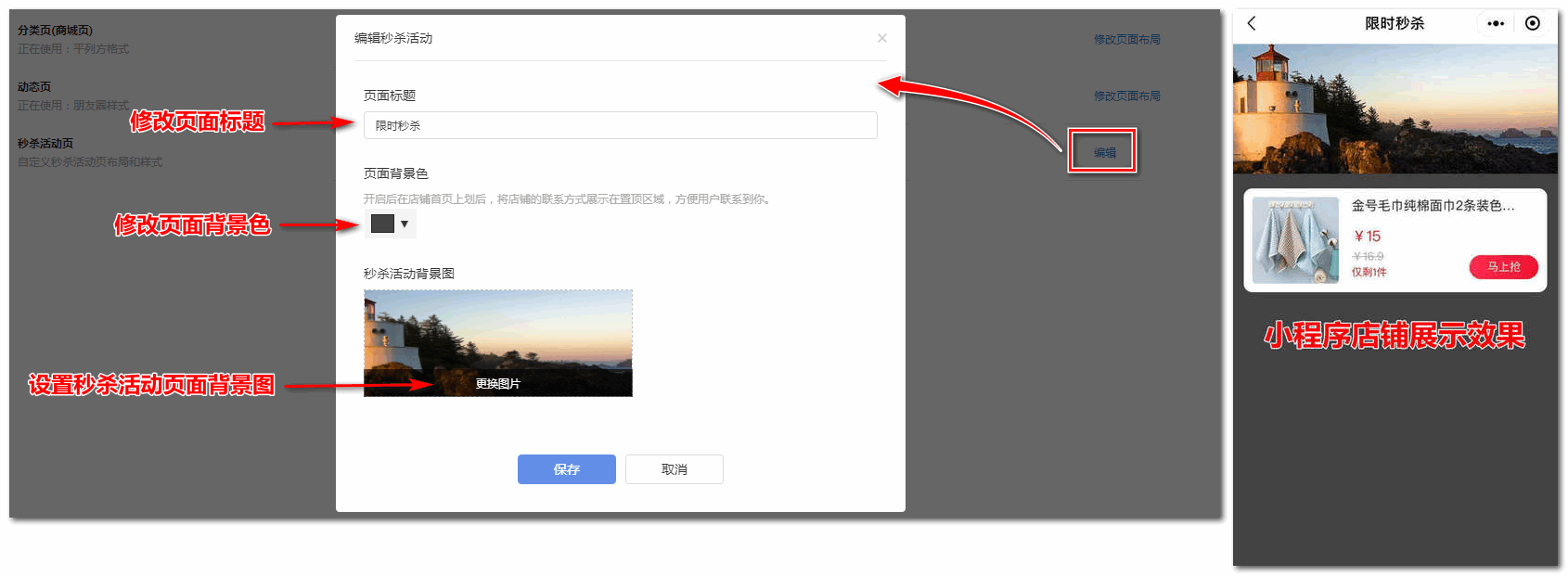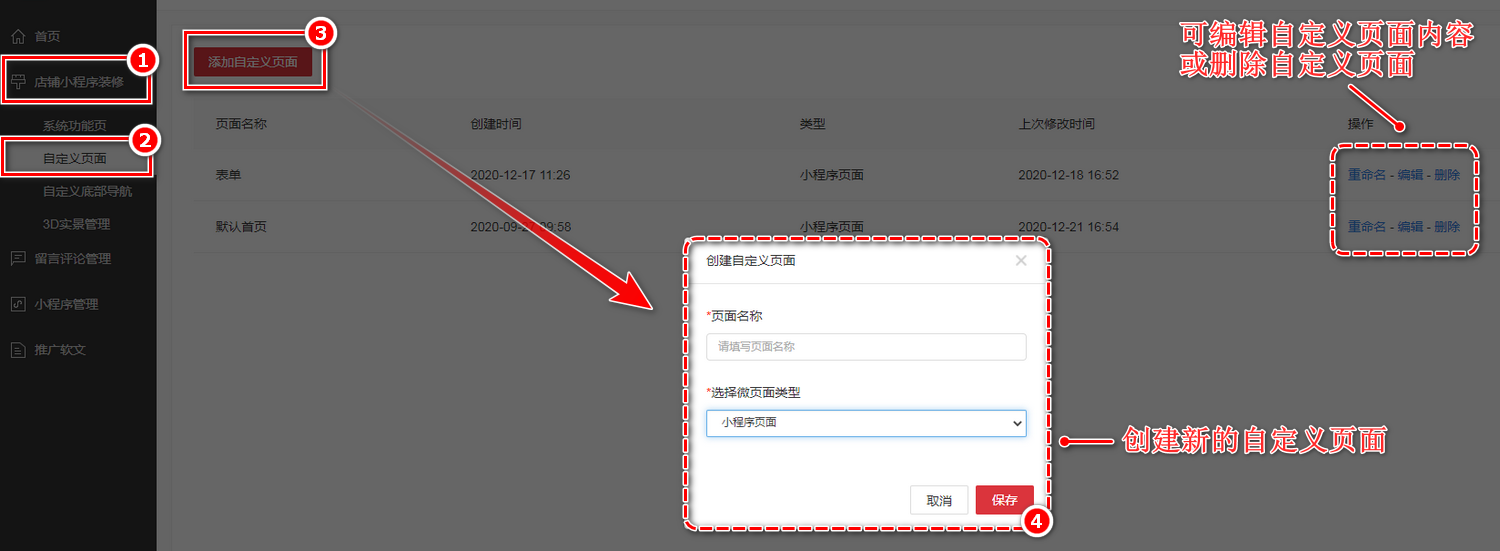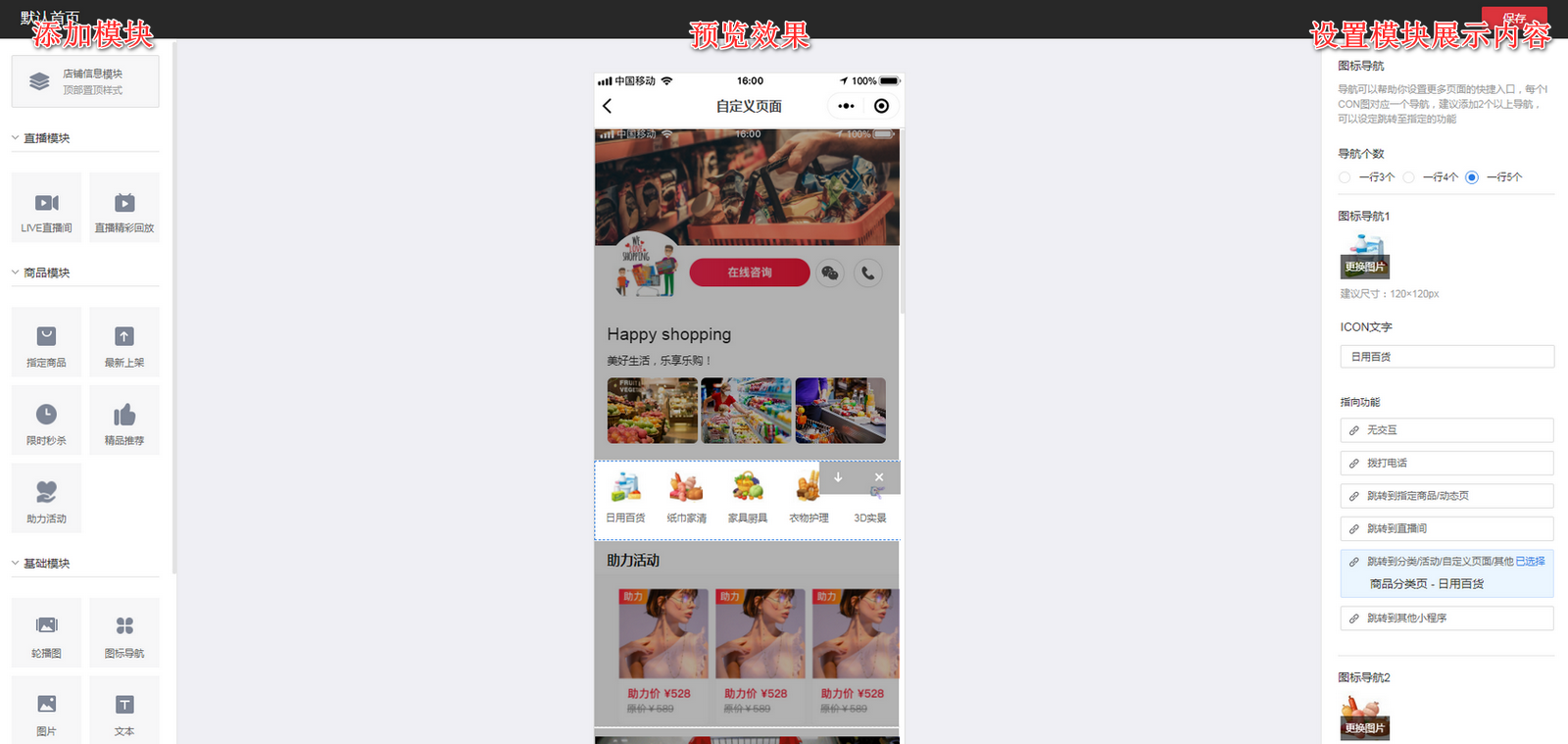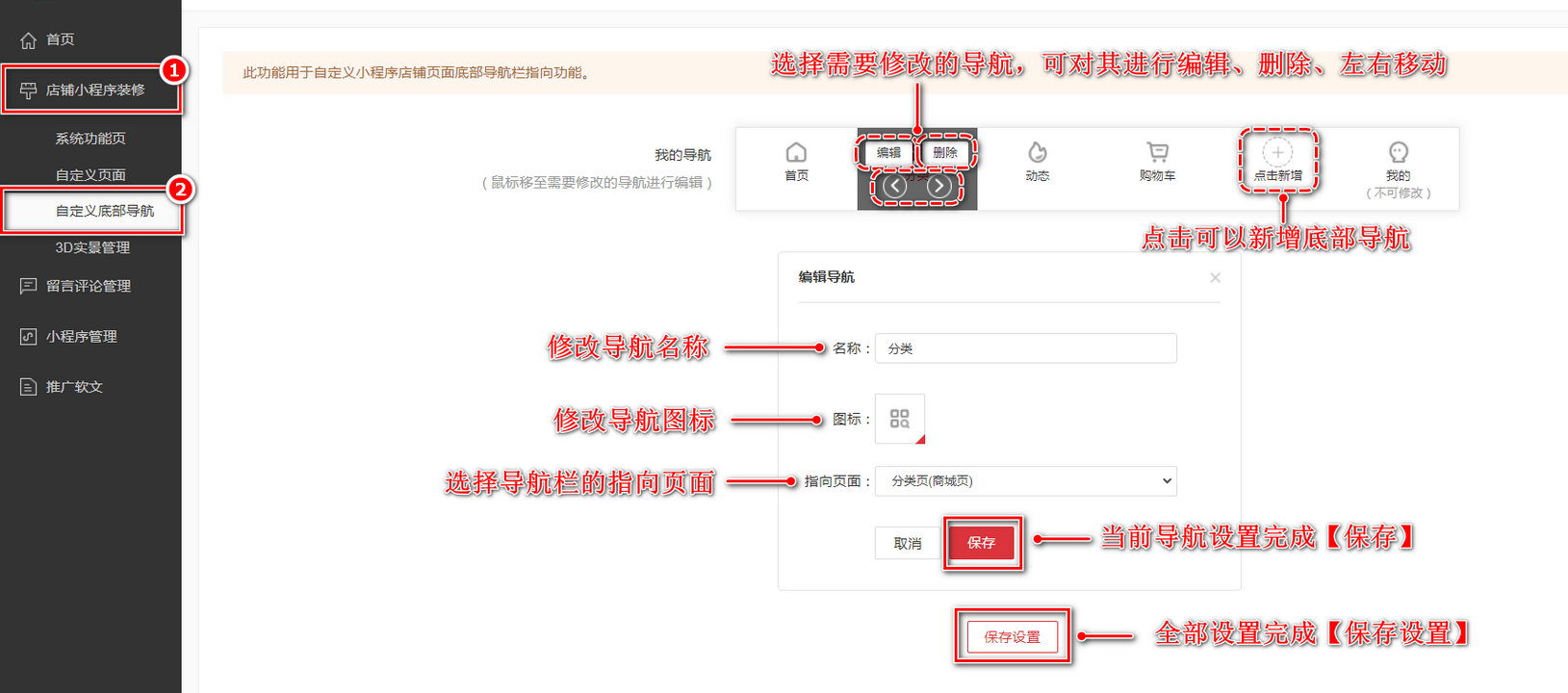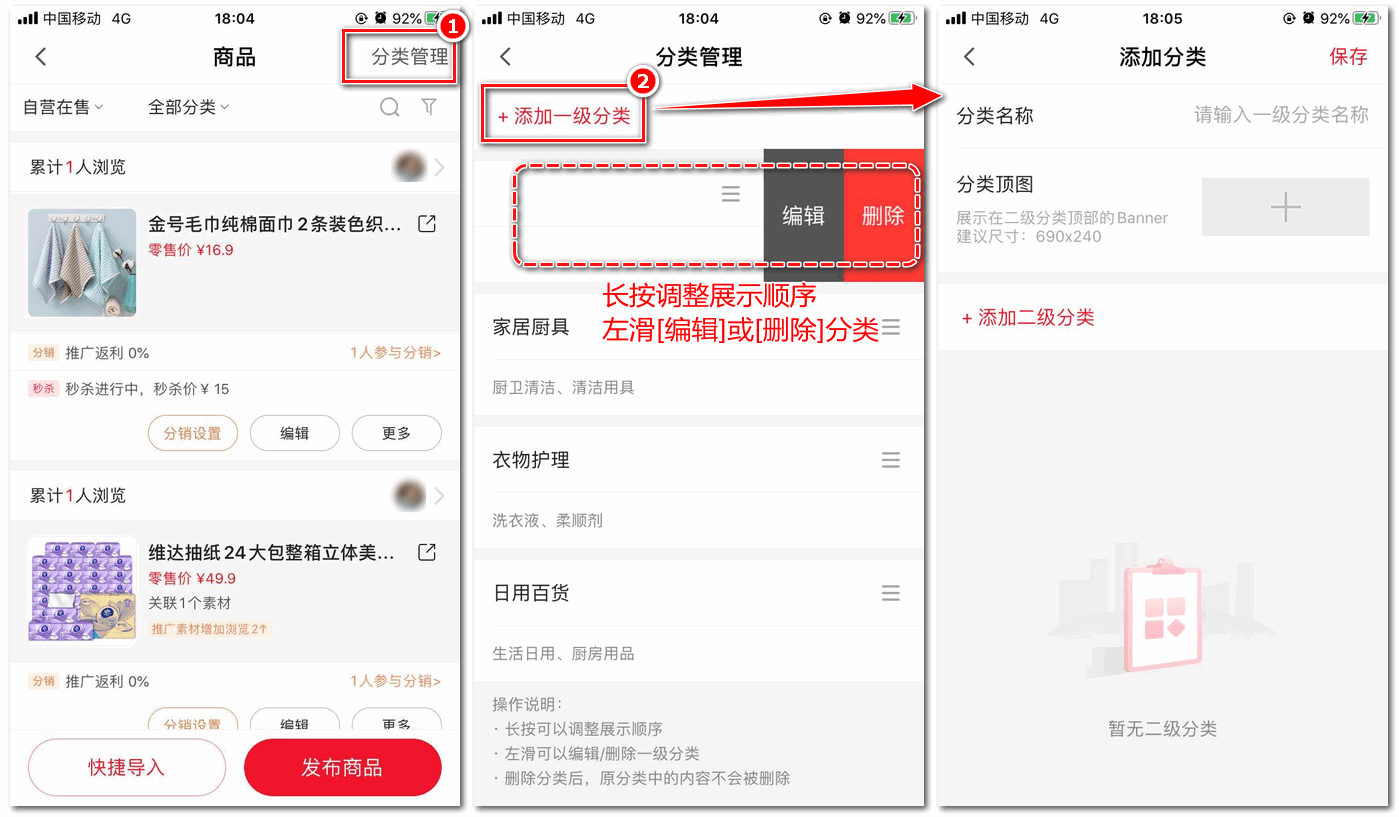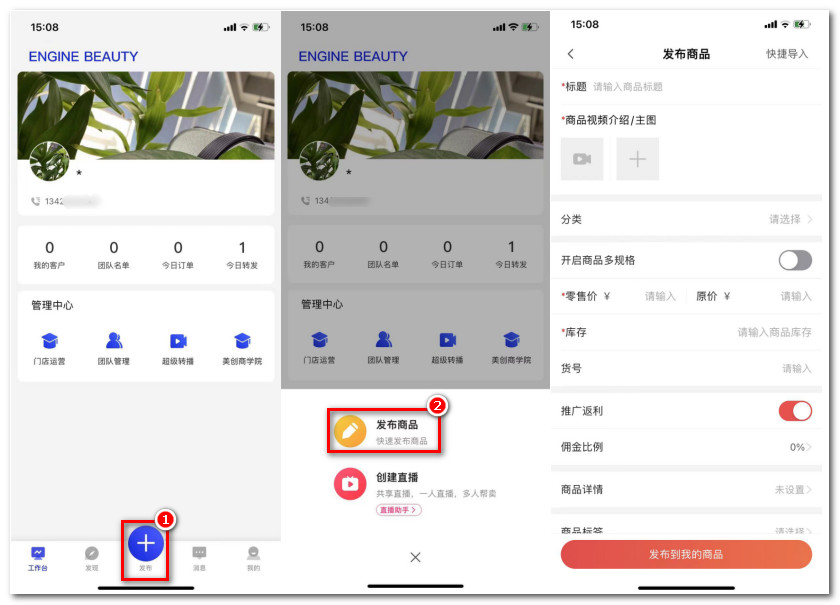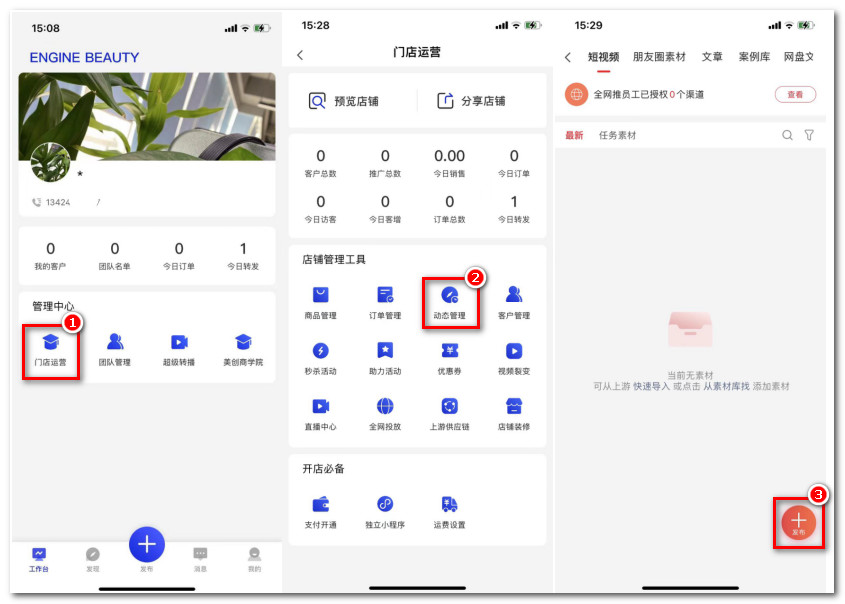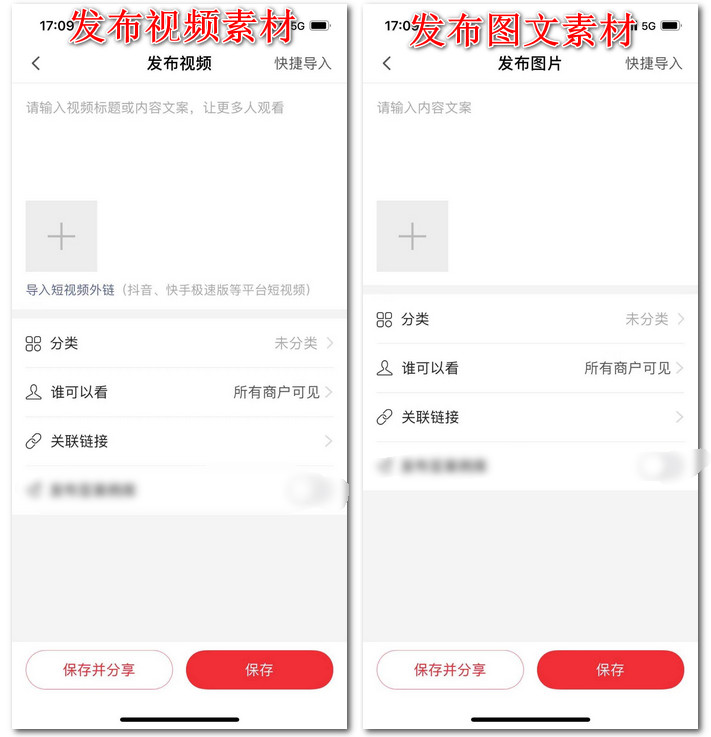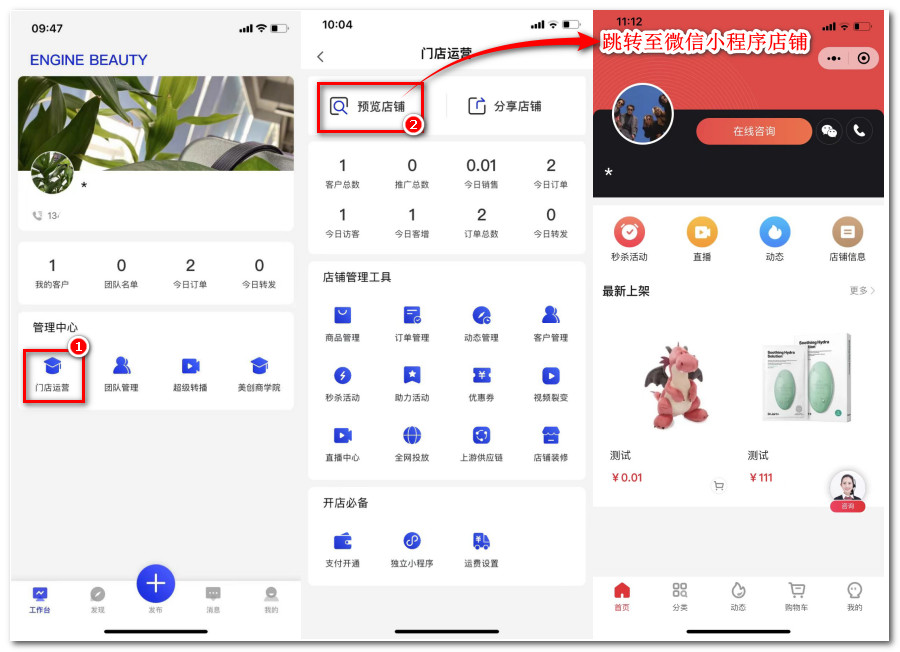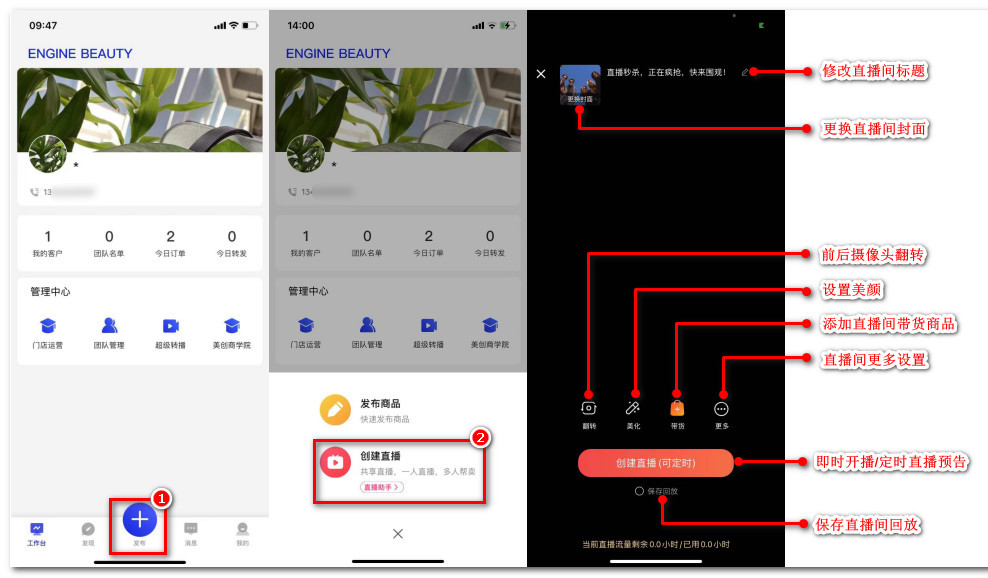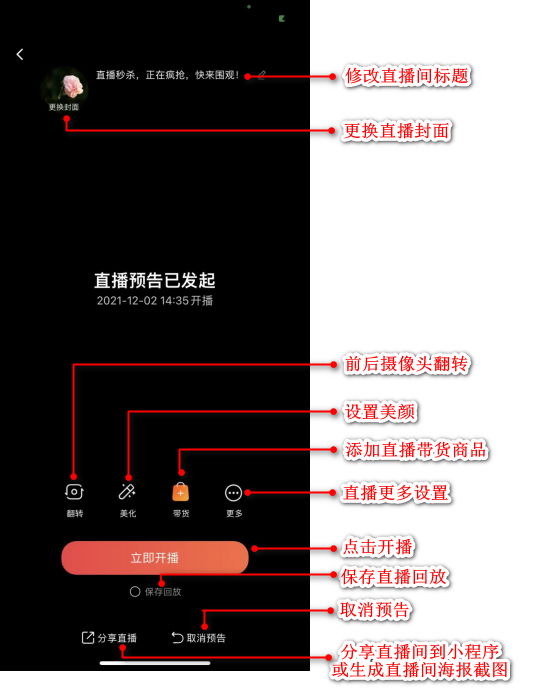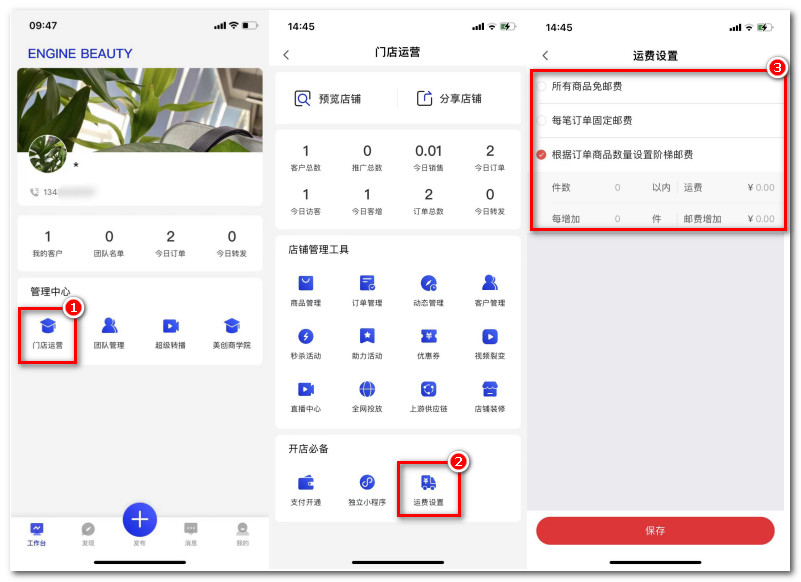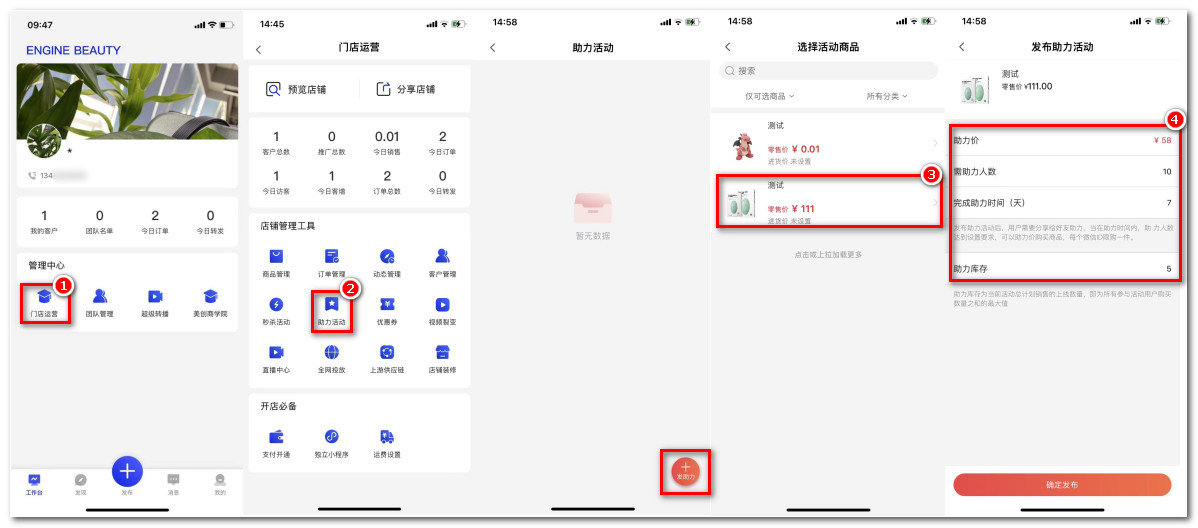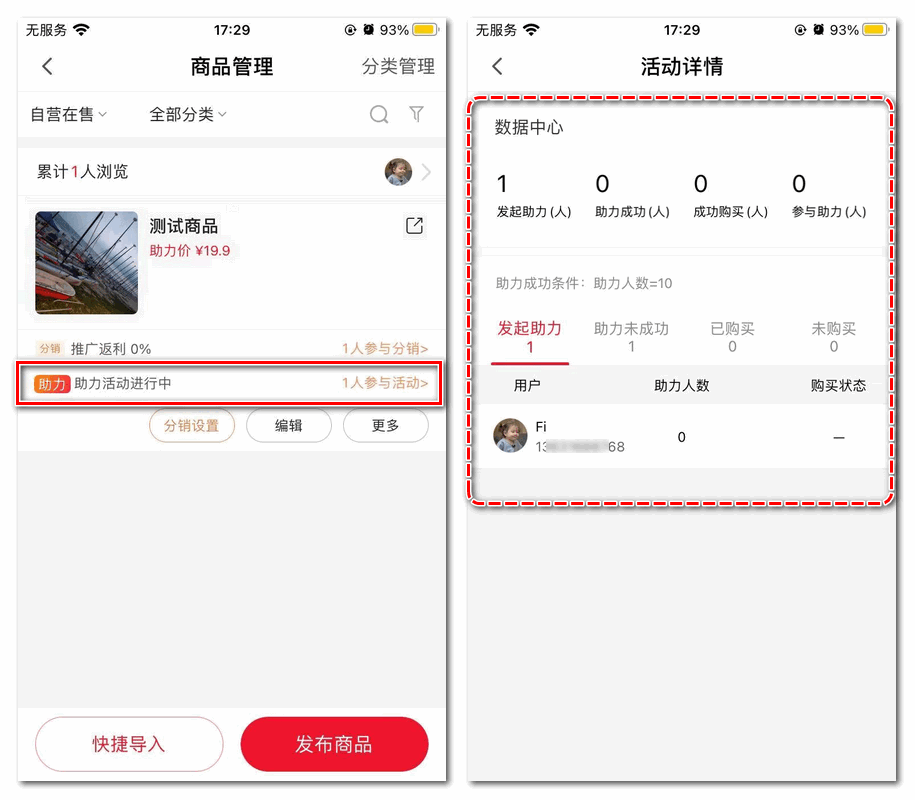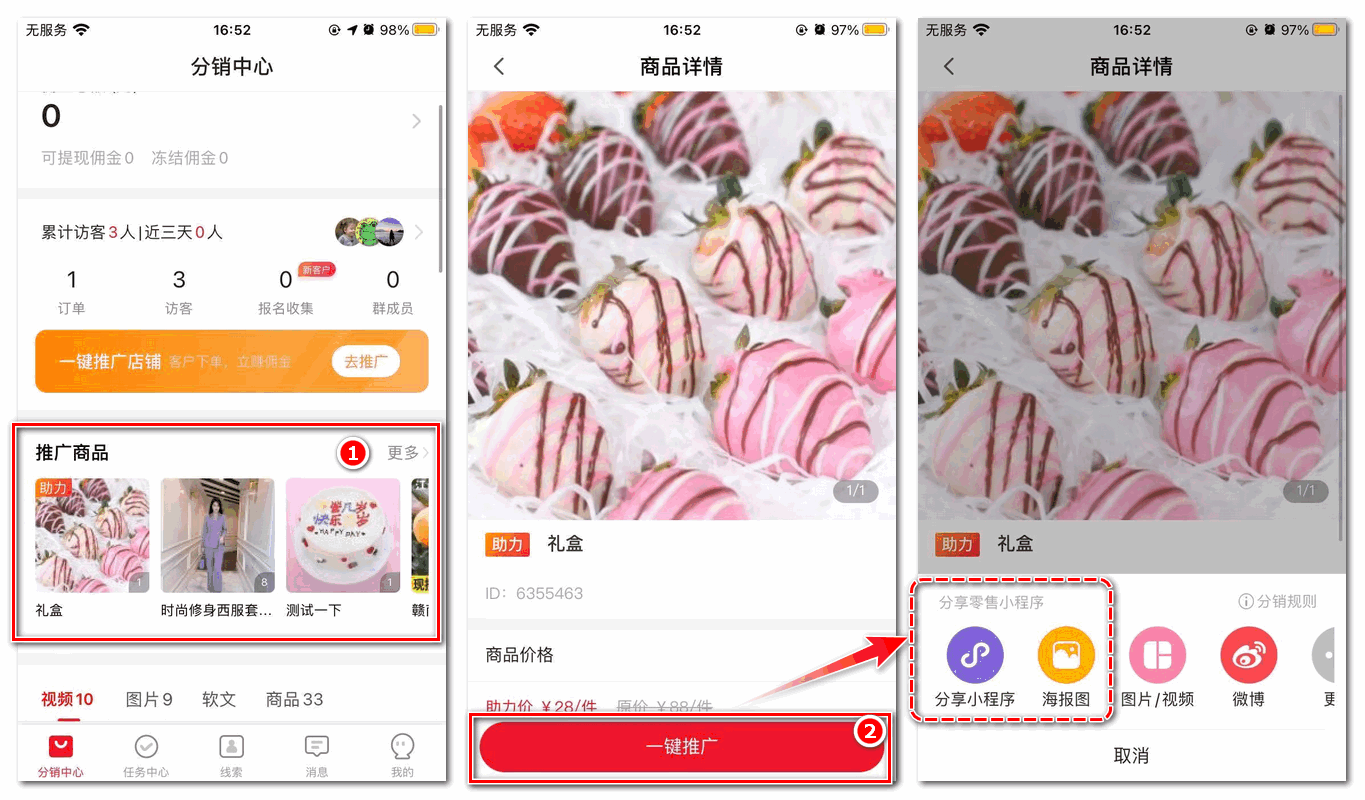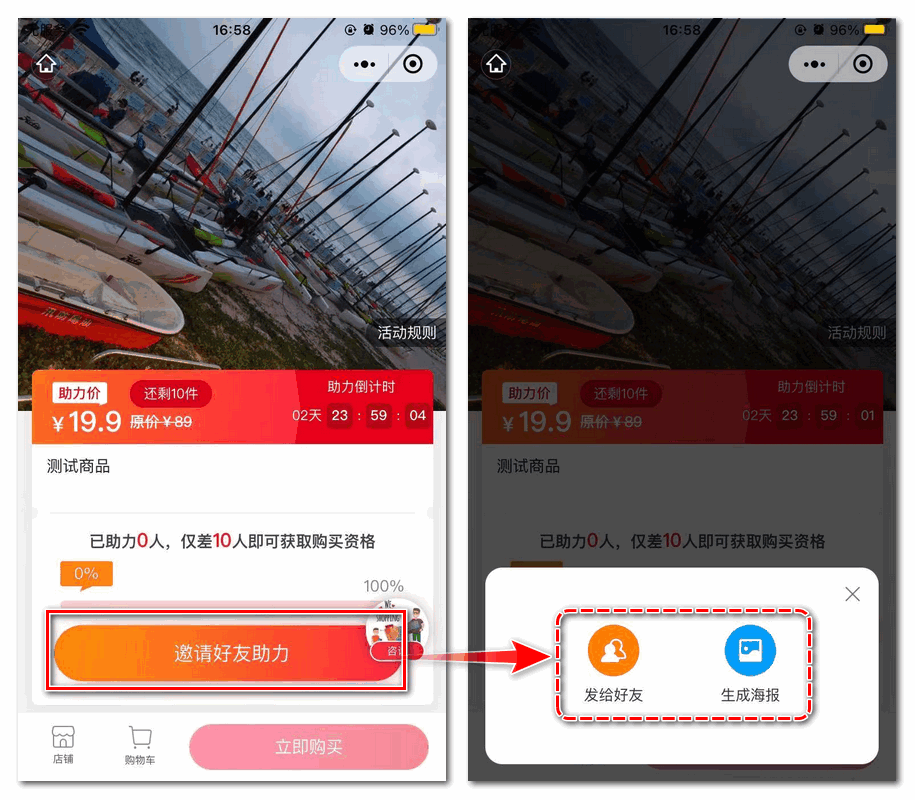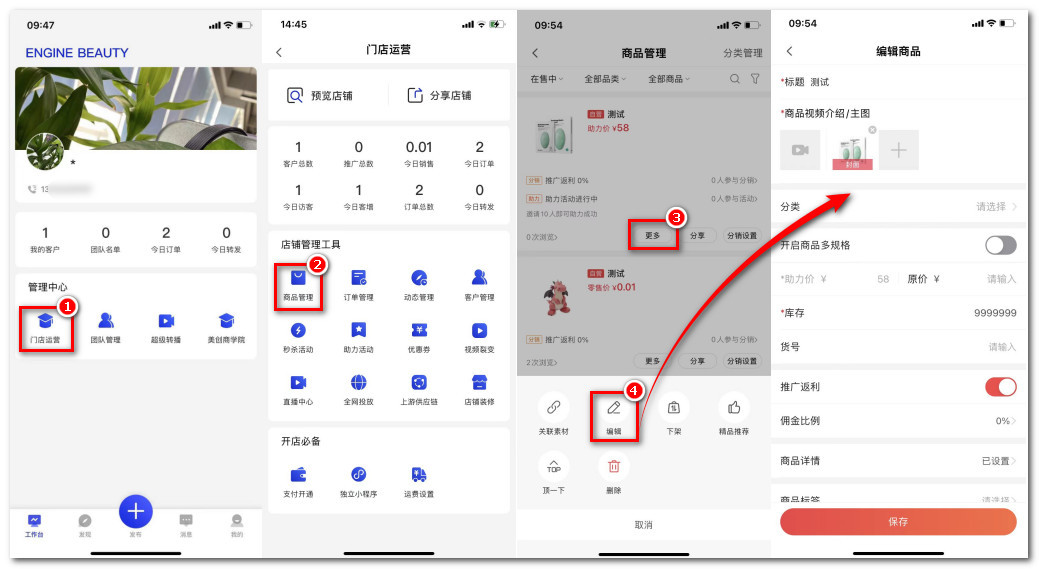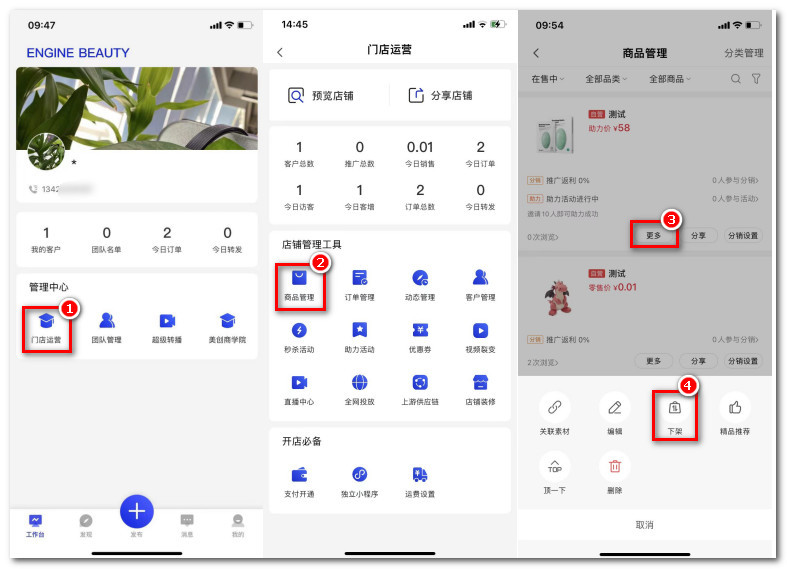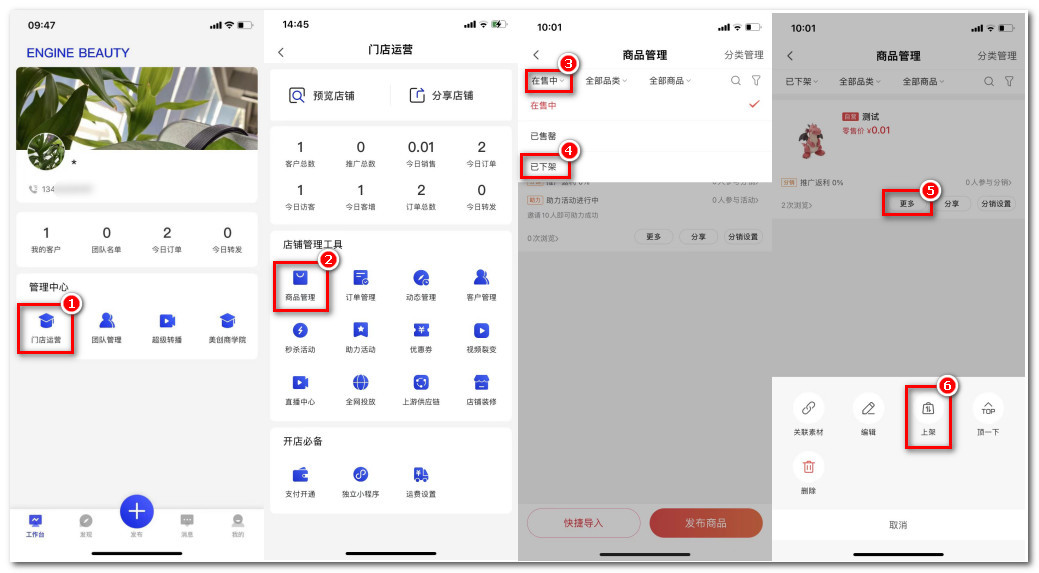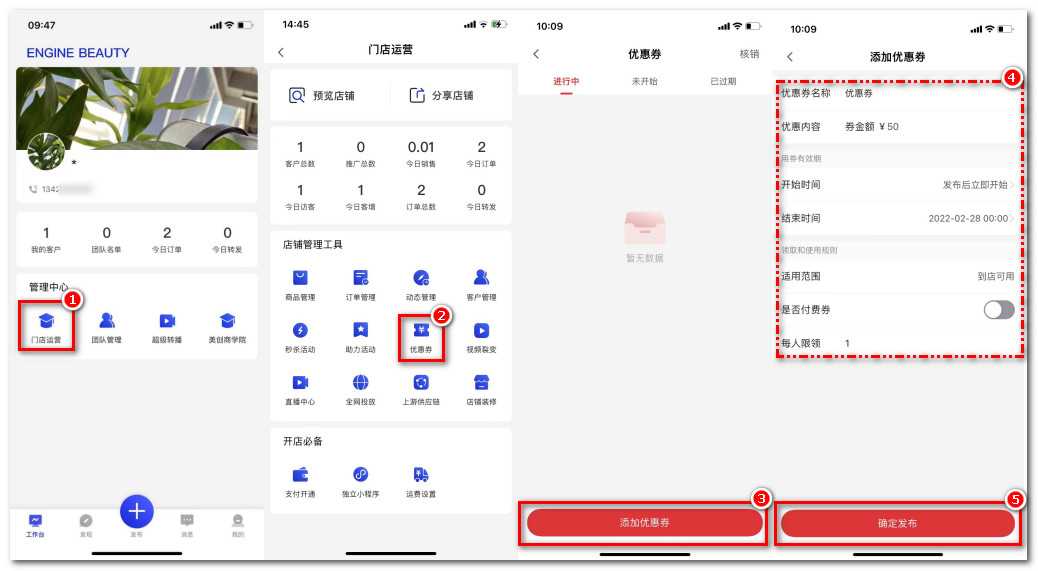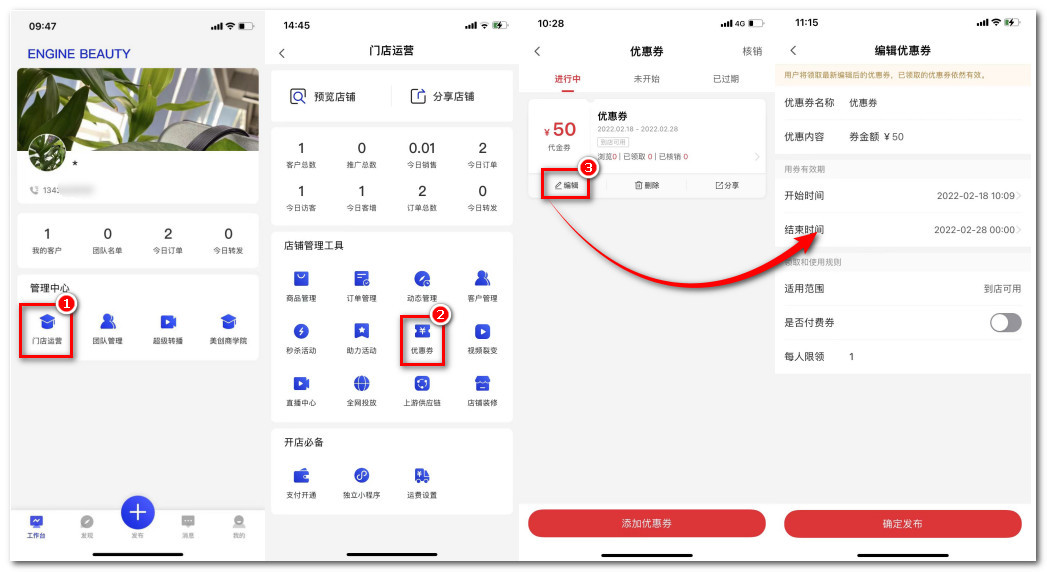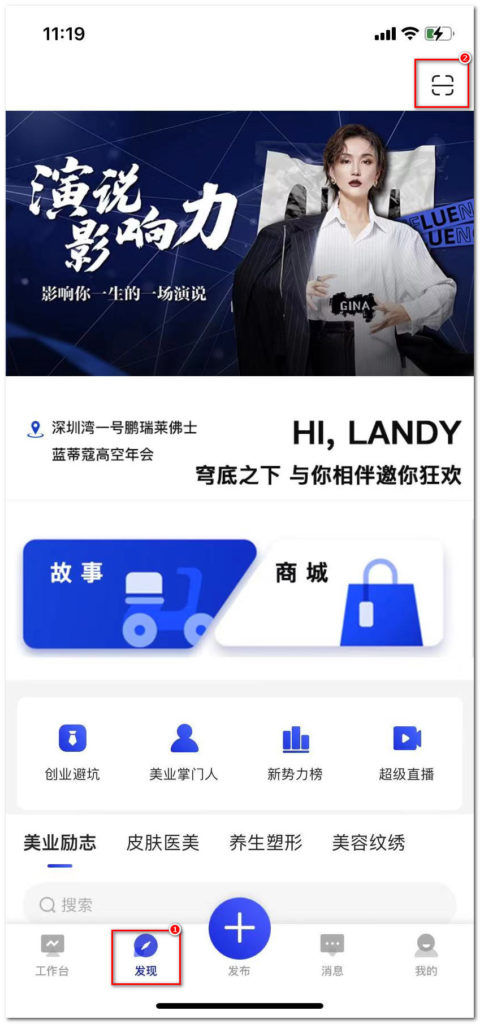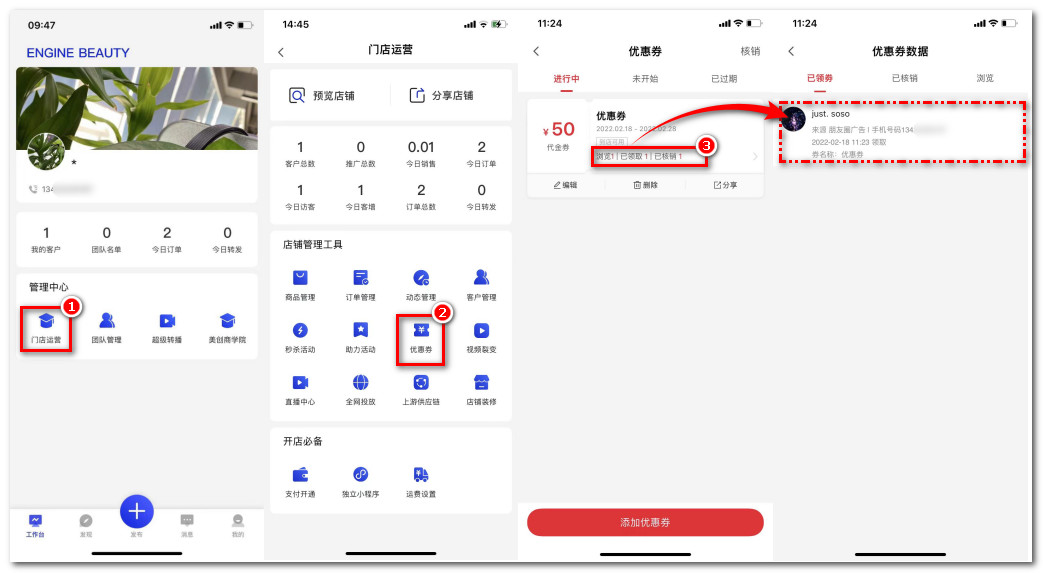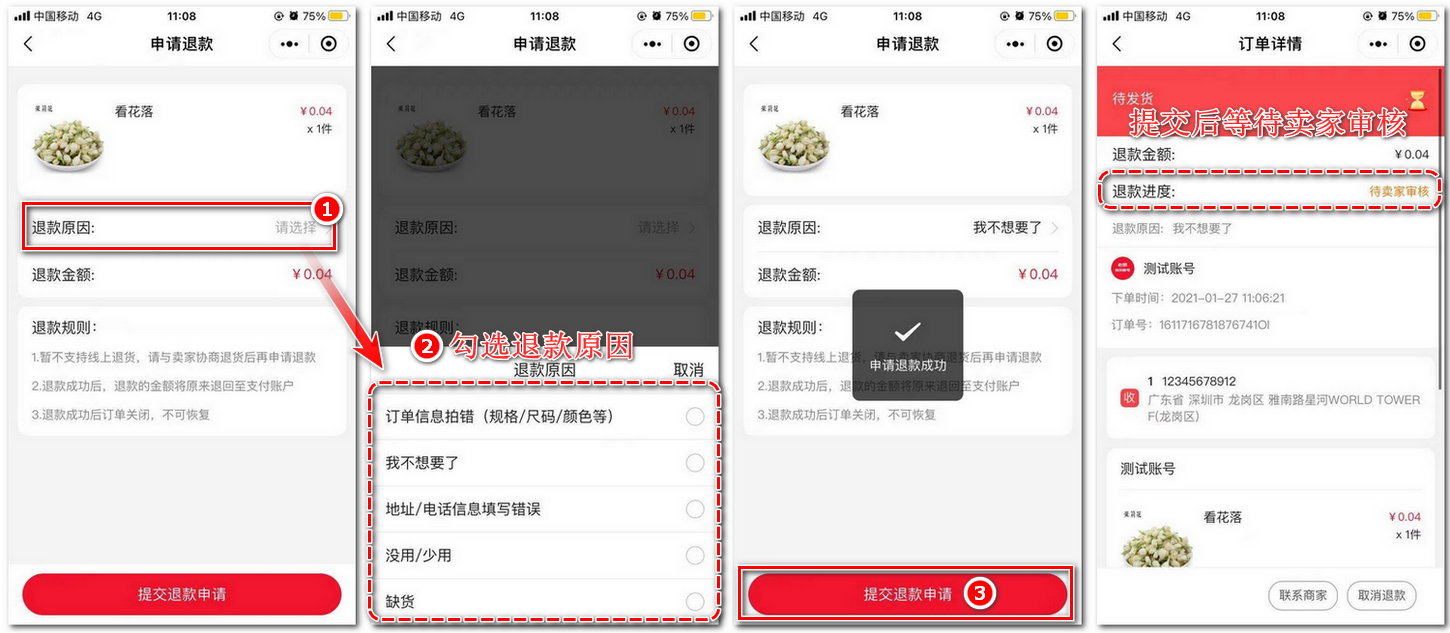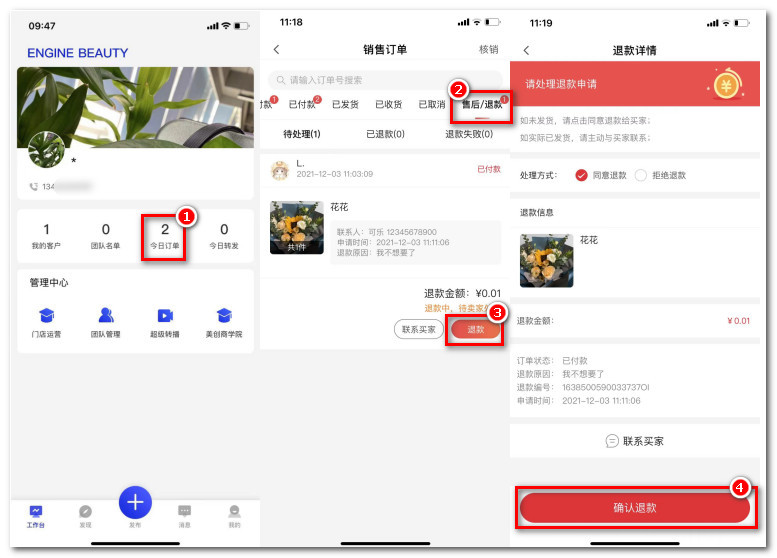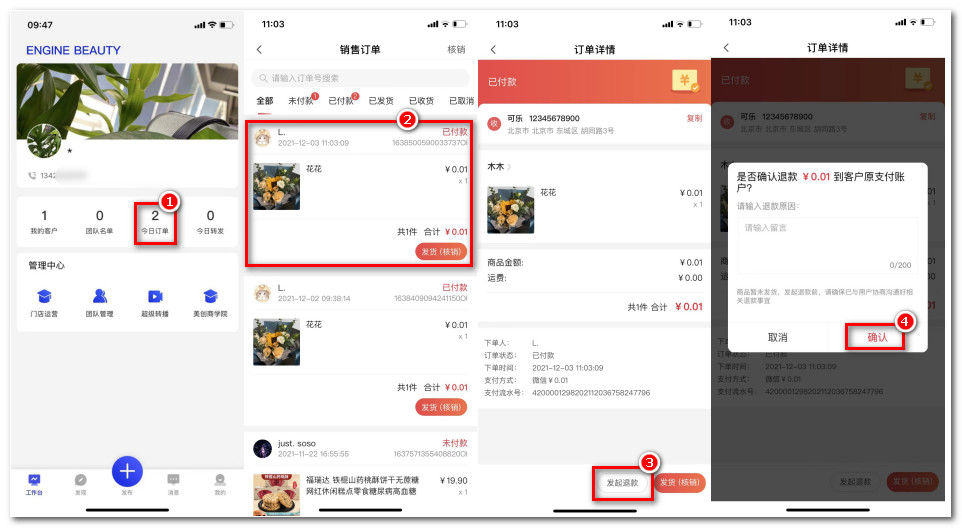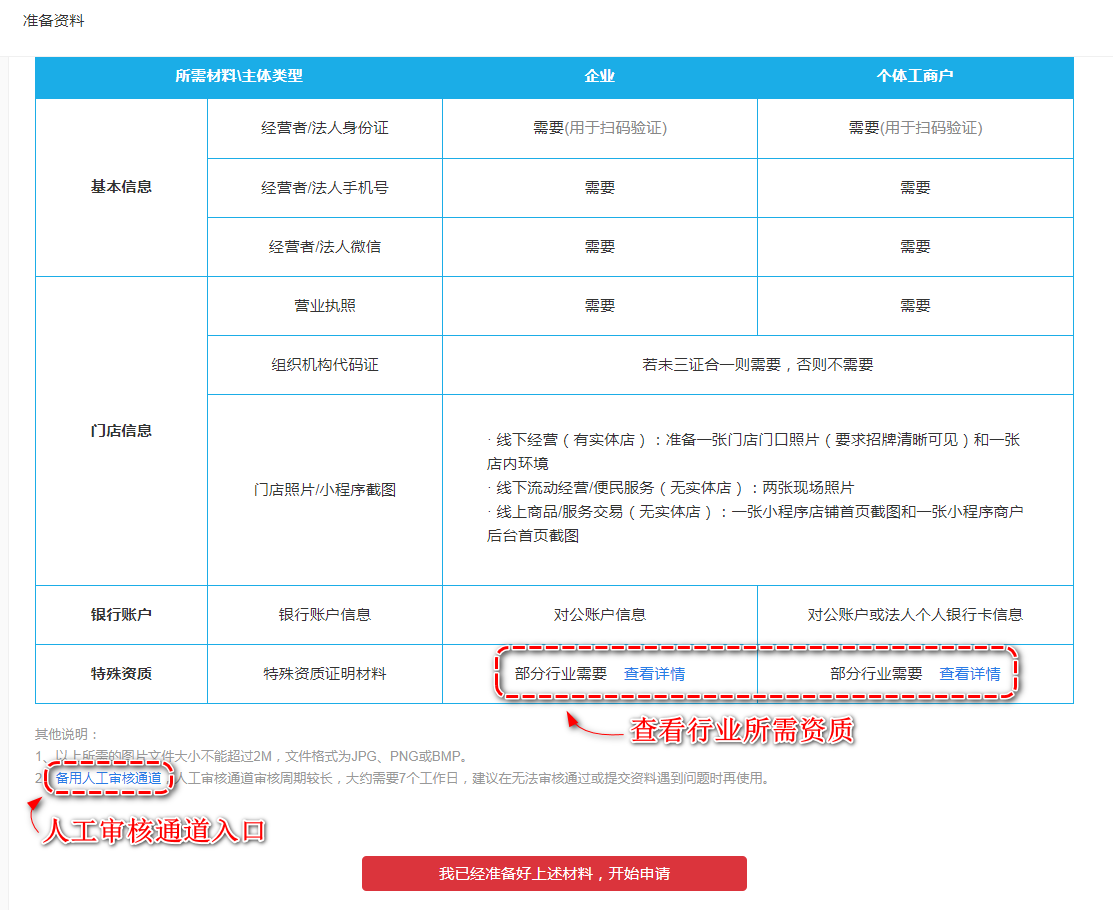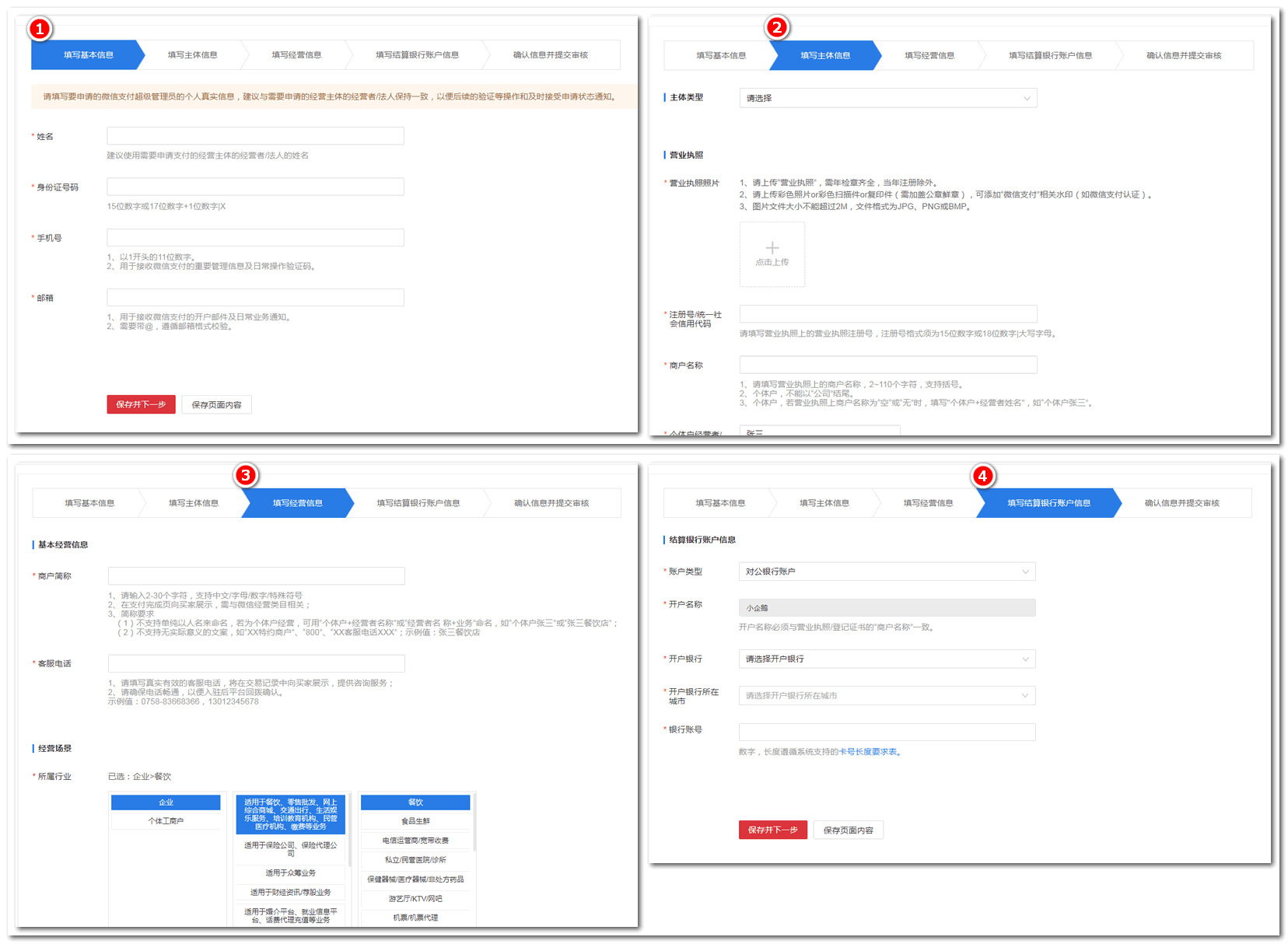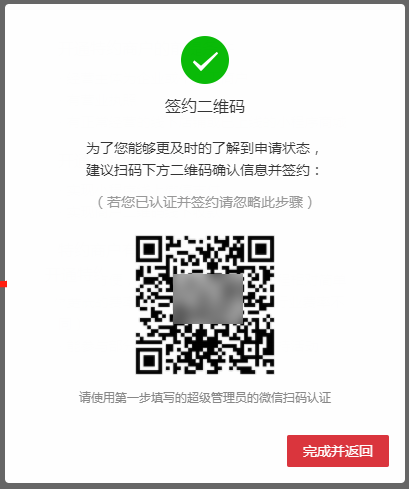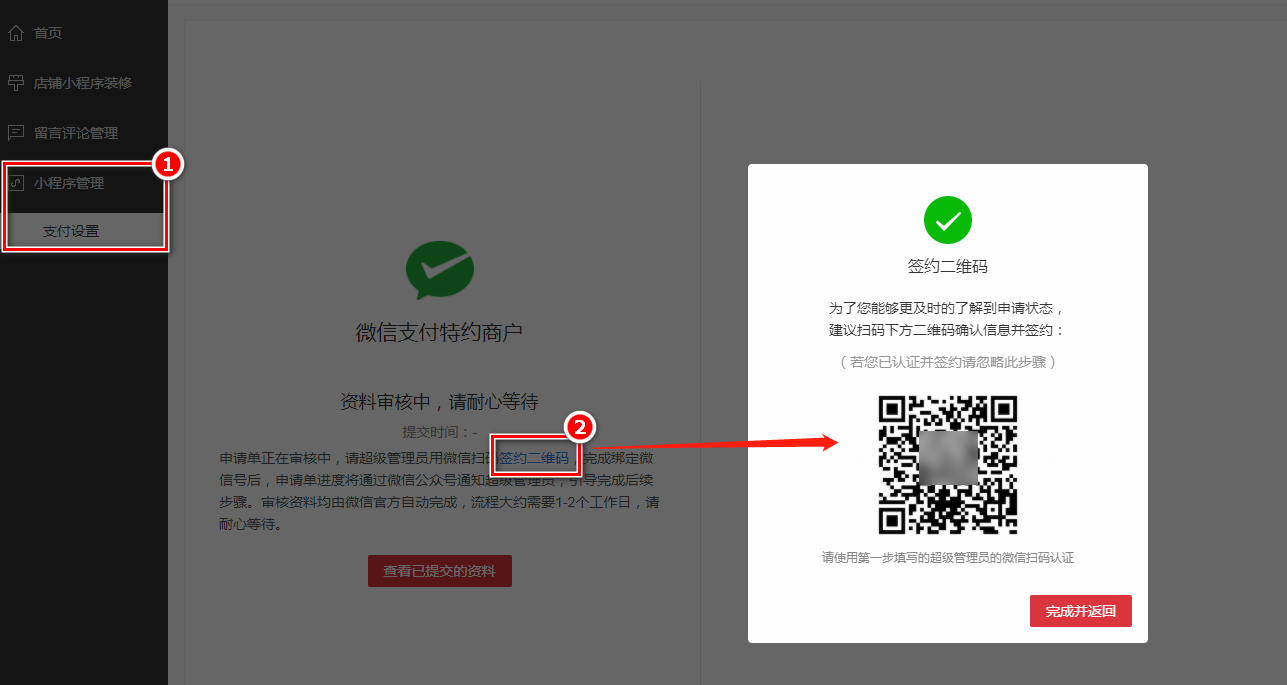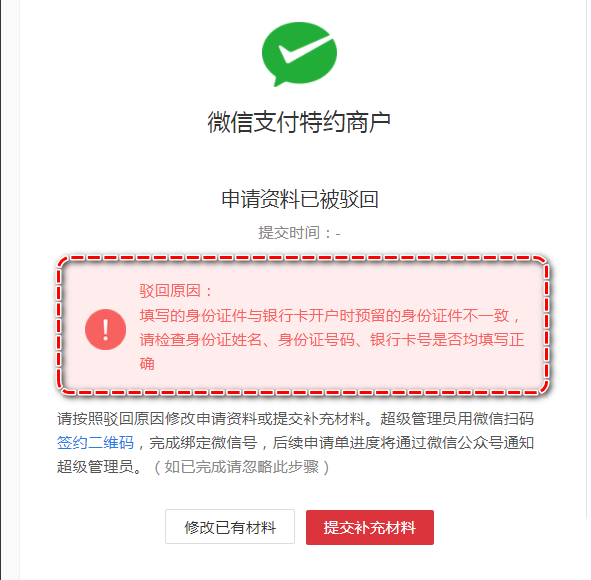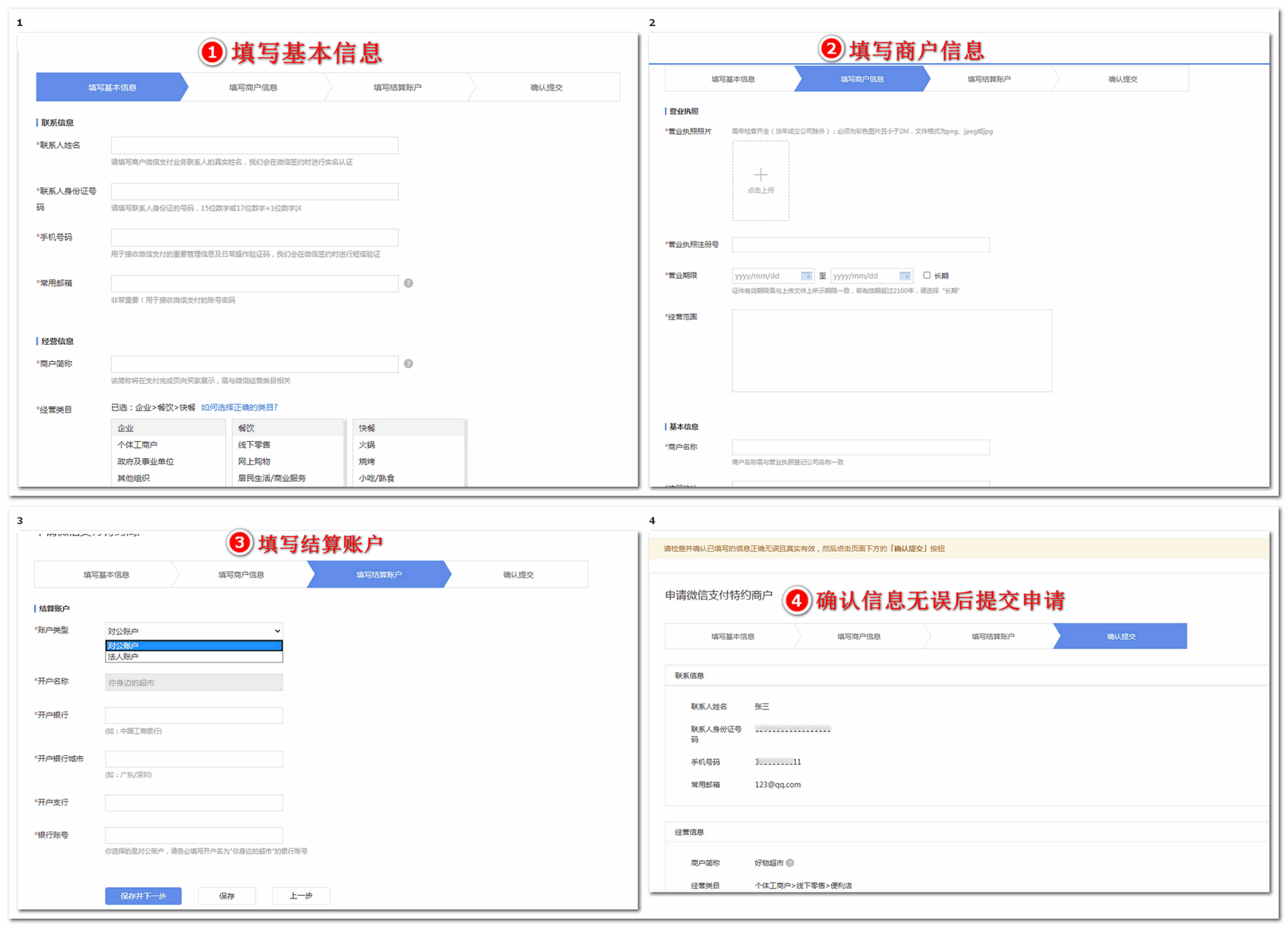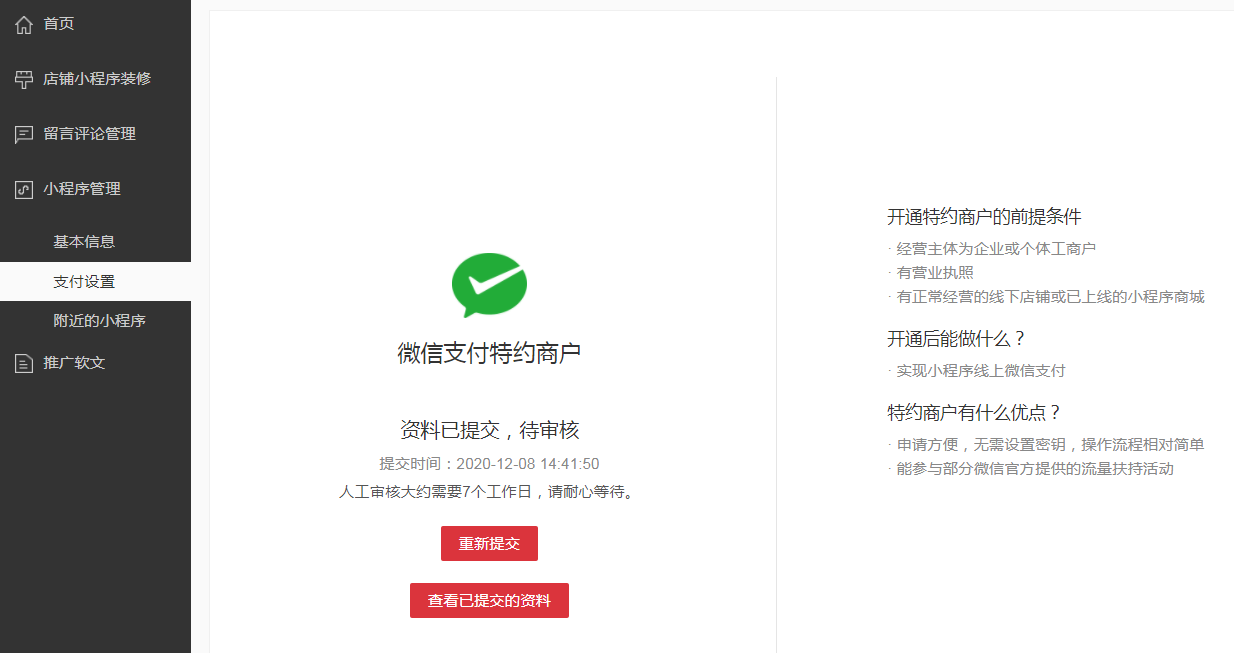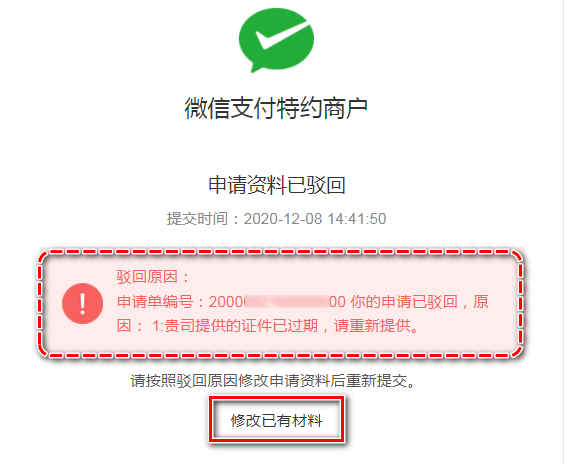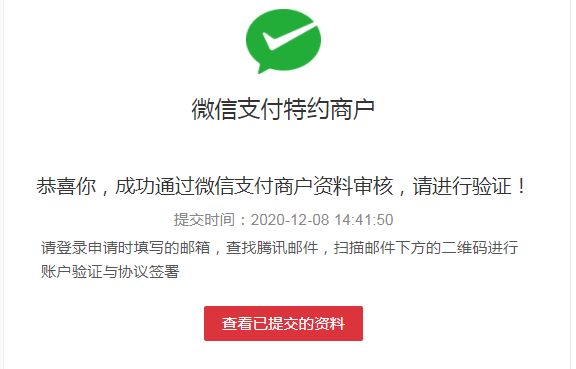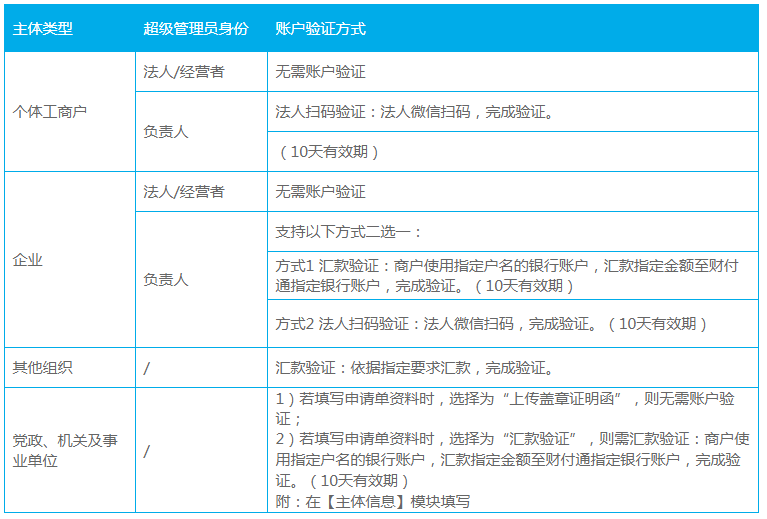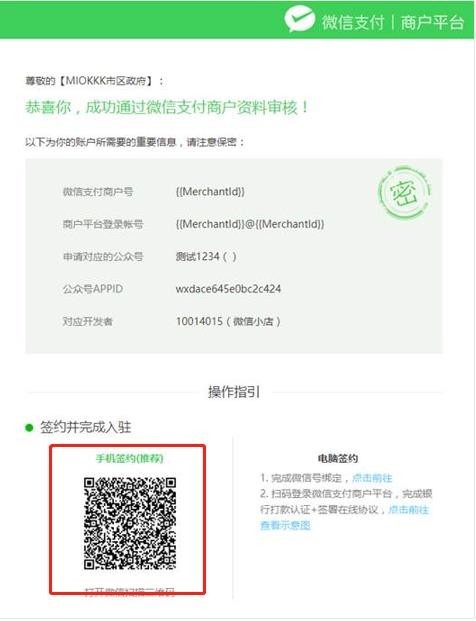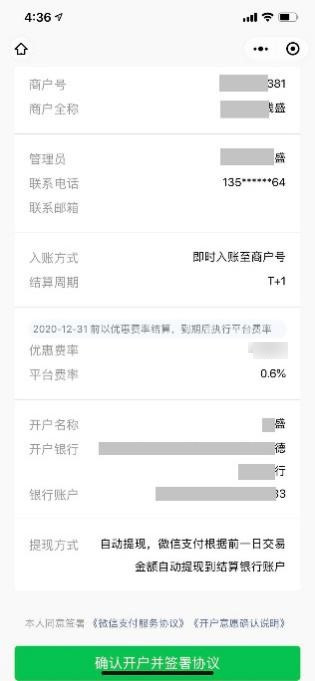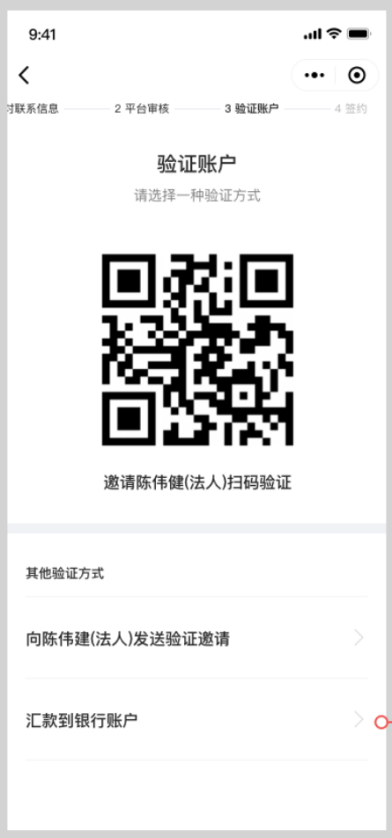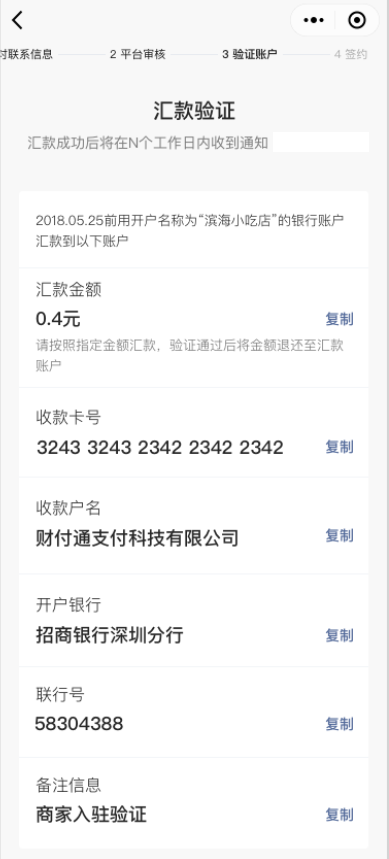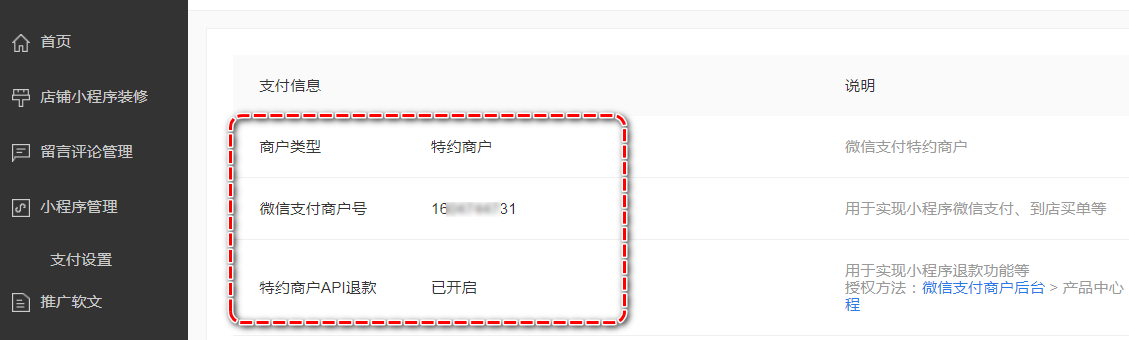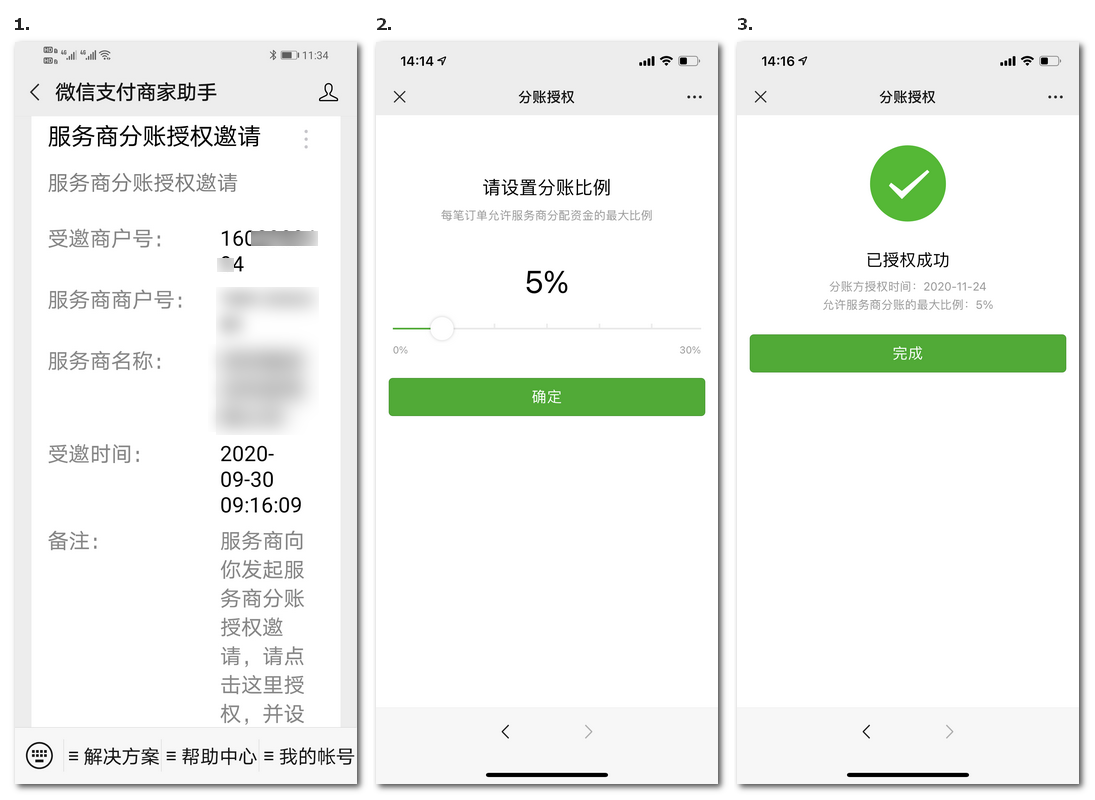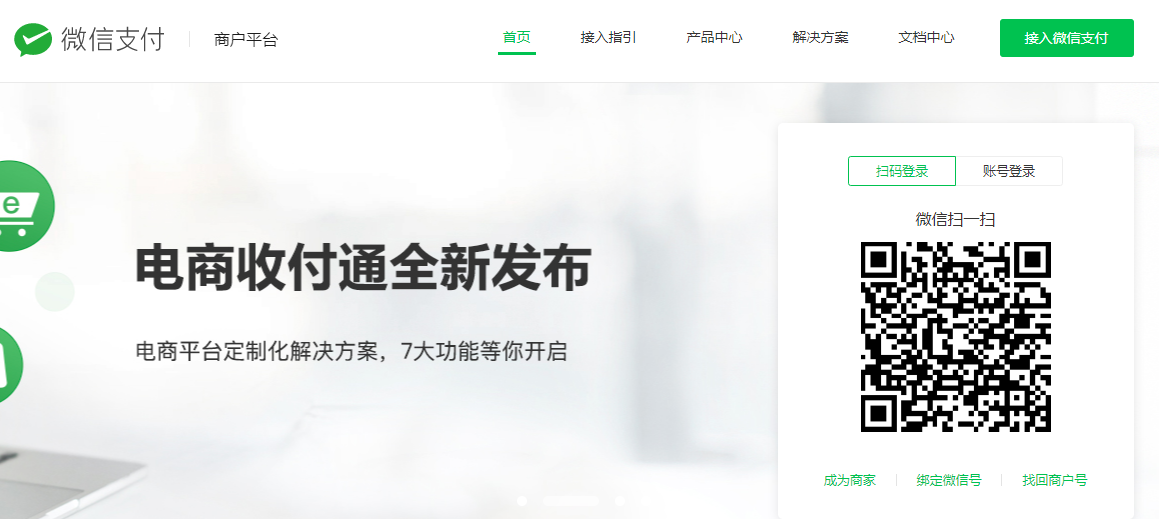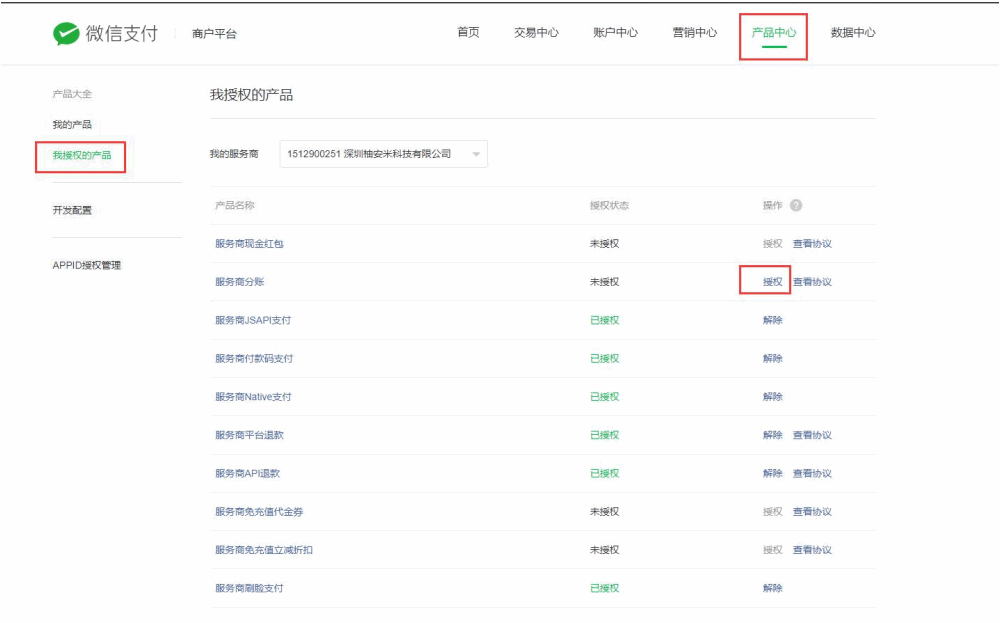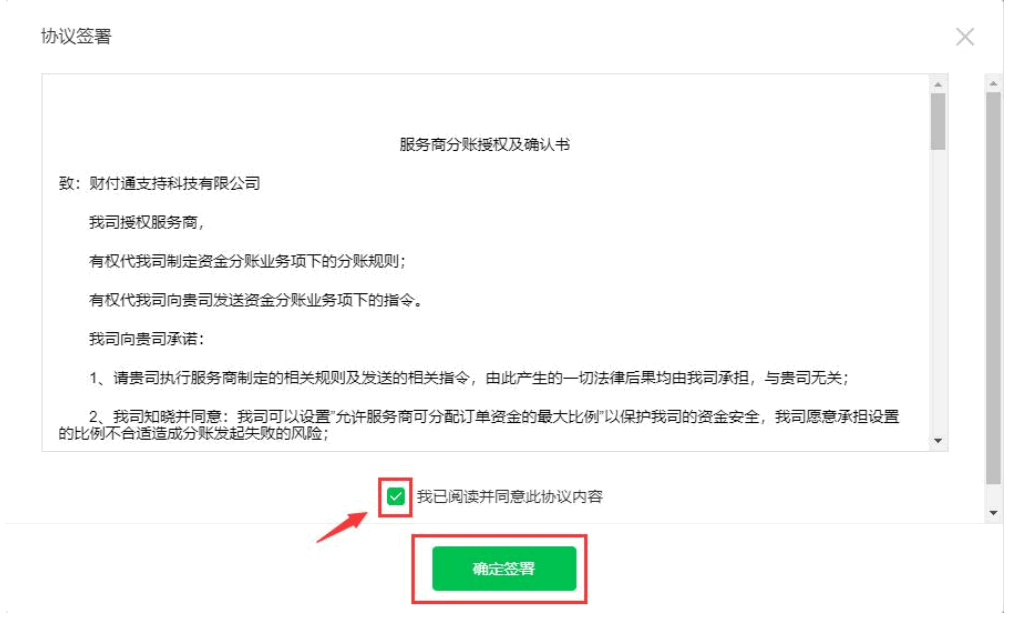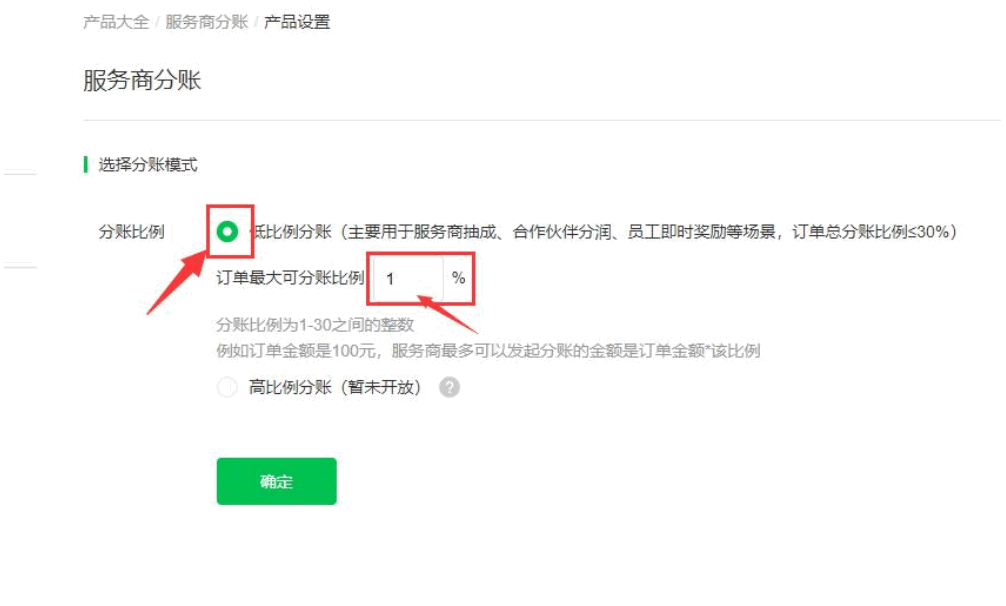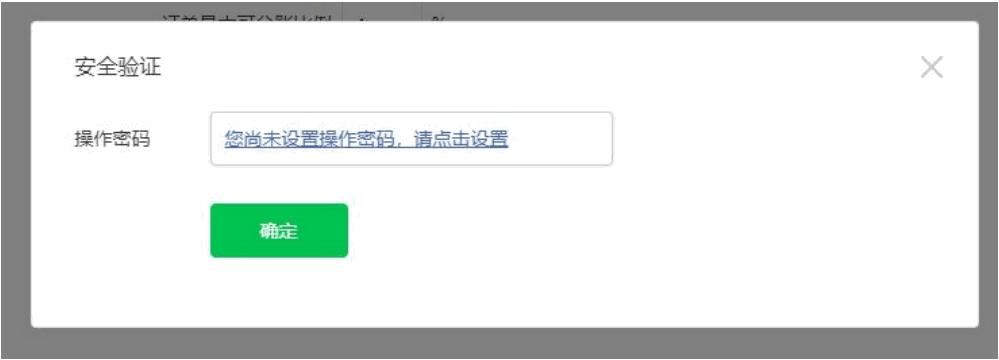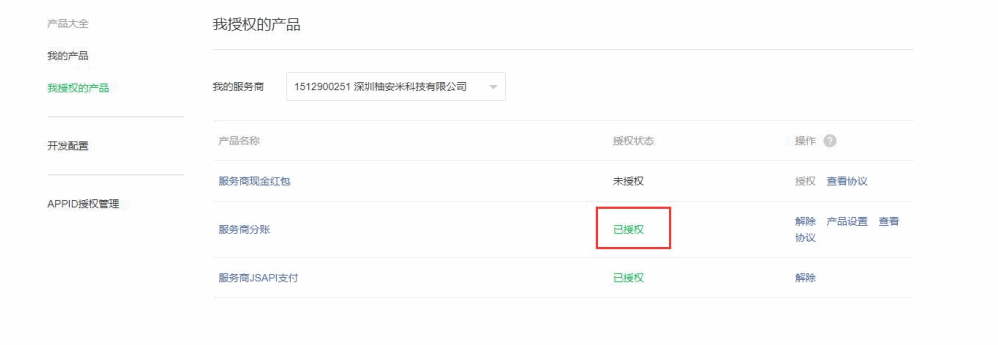微信支付申请入口
在PC端使用账号或微信扫码登录商户后台(http://s.engine-beauty.com)->【小程序管理-支付设置】->【马上开通】。

准备资料
申请前请先准备好以下材料:
- 管理员姓名、身份证号码、手机号码、常用邮箱;
- 营业执照照片、部分行业需提供特殊资质、法人身份证正反面照;
- 有线下门店的请准备一张门头照、一张店内环境照(非必备);
- 结算银行账户:个体工商户可提供法人银行卡或对公账户,企业请提供对公账户;开户银行、开户城市、开户支行。
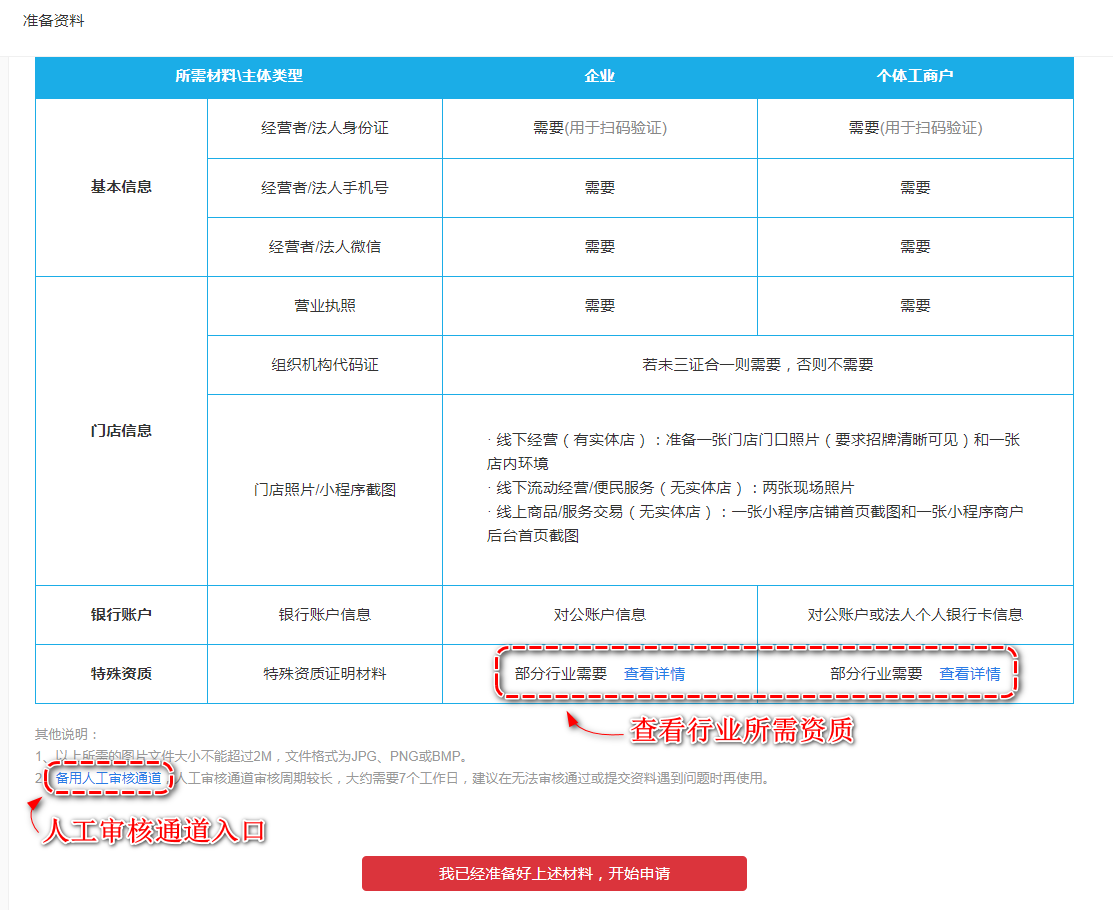
开通特约商户有【快速开通】和【人工审核】两个通道可以选择。快速开通通道约需1-2个工作日,人工审核通道约需1-5个工作日。两个通道申请的特约商户无区别,商户可以自行选择通道开通。
快速开通特约商户
1、资料准备齐全后点击[我已准备好上述材料,开始申请]按钮,开始快速开通特约商户,请按照页面提示填写相关资料并提交:
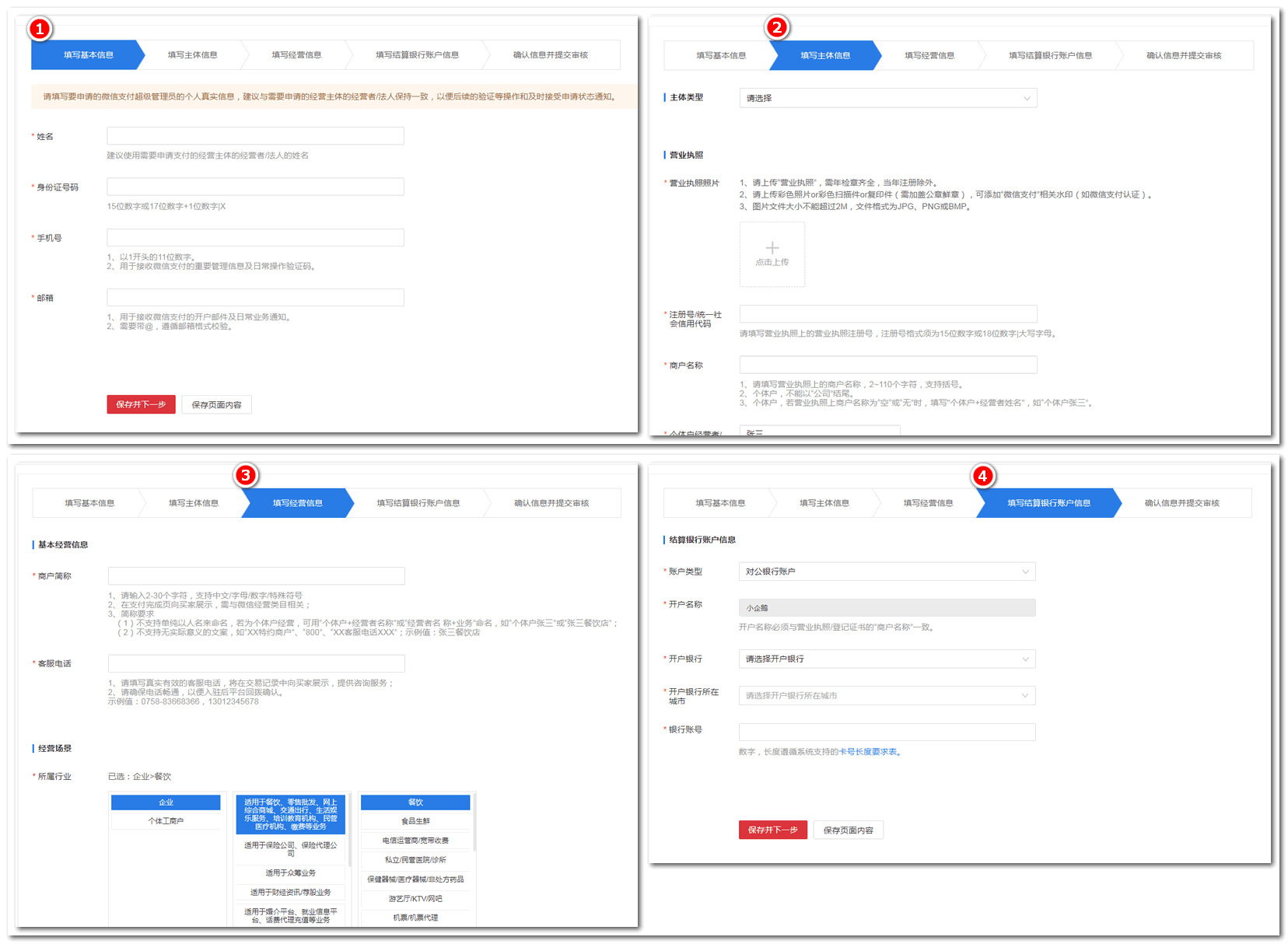
注意:*为必填项。资料填写完成,确认信息无误后,点击[信息已确认,点击提交],等待微信审核结果。
2、提交成功,管理员微信扫描页面弹窗的[签约二维码]确认信息并签约,方便更及时的了解到申请状态。
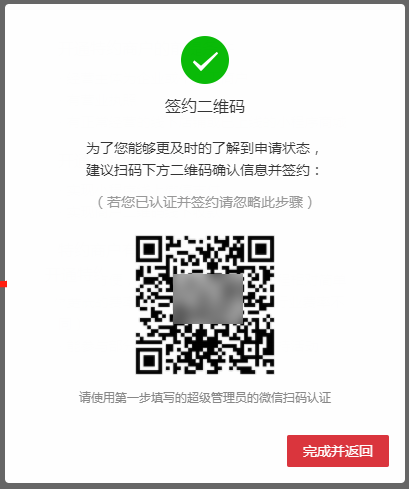
若关闭了此弹窗,也可以通过【小程序管理-支付设置】->点击【签约二维码】进行签约。
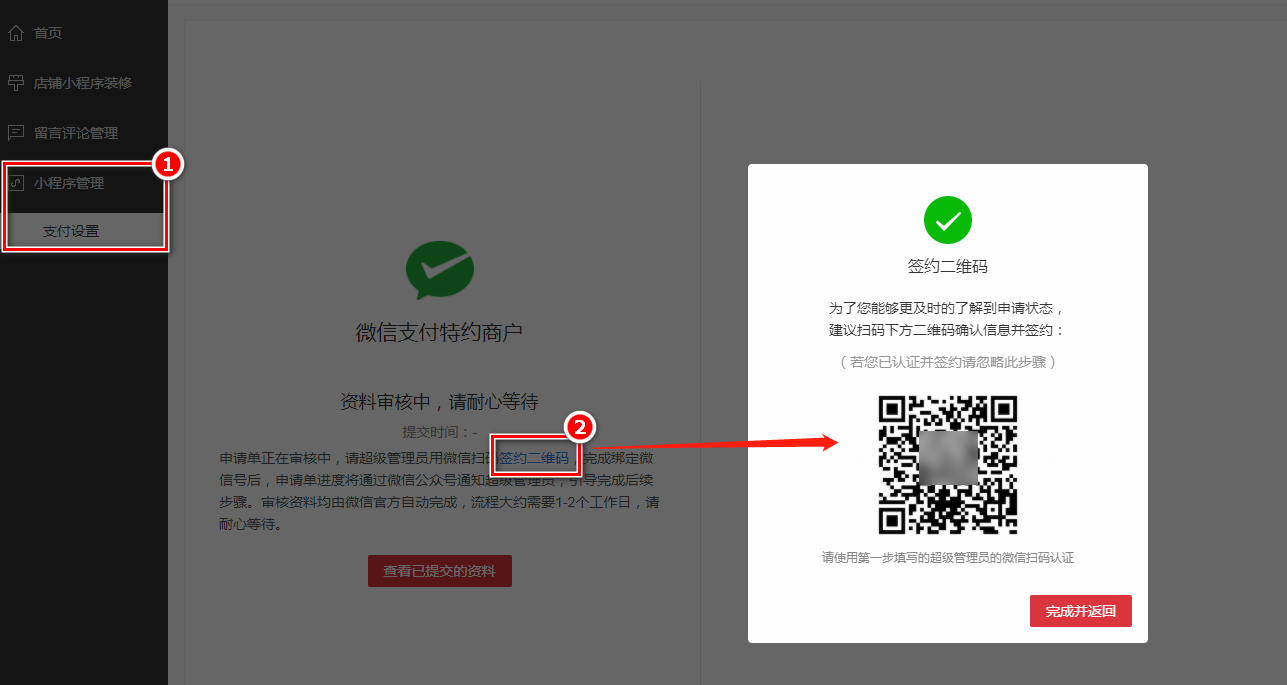
3、若申请被驳回,此页面会返回驳回原因,请根据驳回原因点击[修改已有材料]进行更改,并重新提交申请。
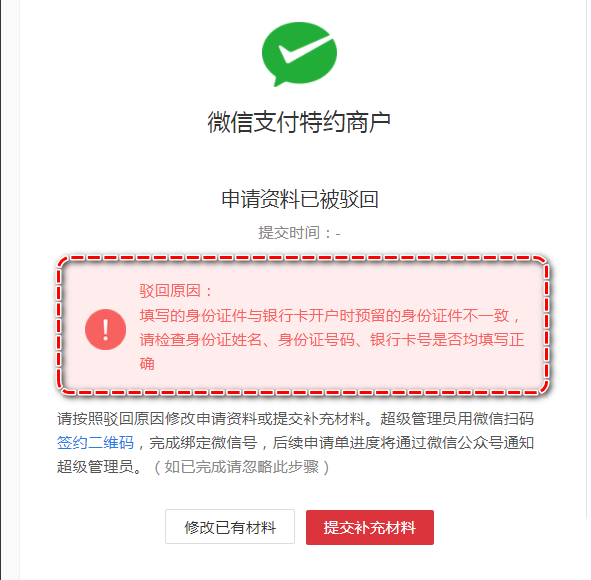
4、审核通过后,约1个工作日,管理员微信会收到来自【微信支付商家助手】公众号推送的“服务商分账授权邀请”,点击进入完成分账比例设置,支付就开通成功了!
人工审核开通特约商户
此通道为人工审核通过,时间会稍长,约1-5个工作日。
1、点击[备用人工审核通道],进入人工审核通道。
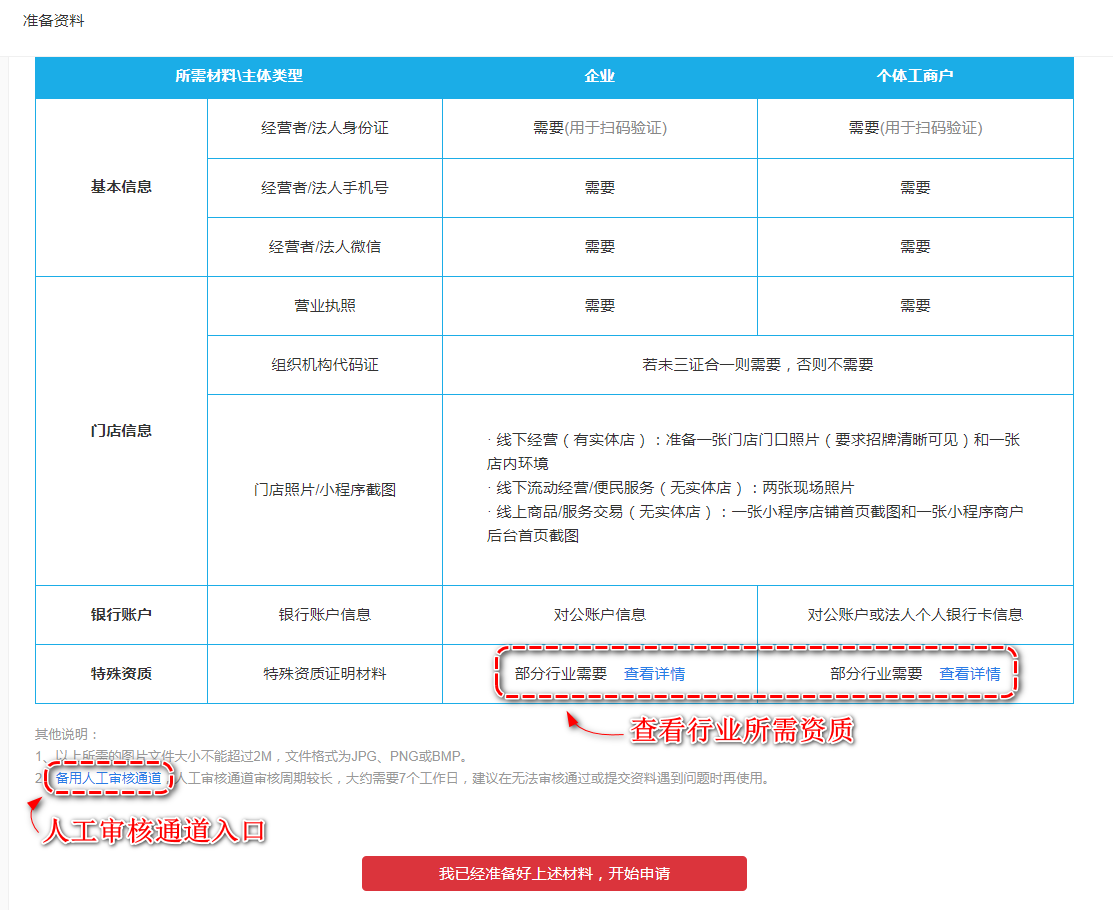
2、根据页面指引填写相关资料并提交审核。
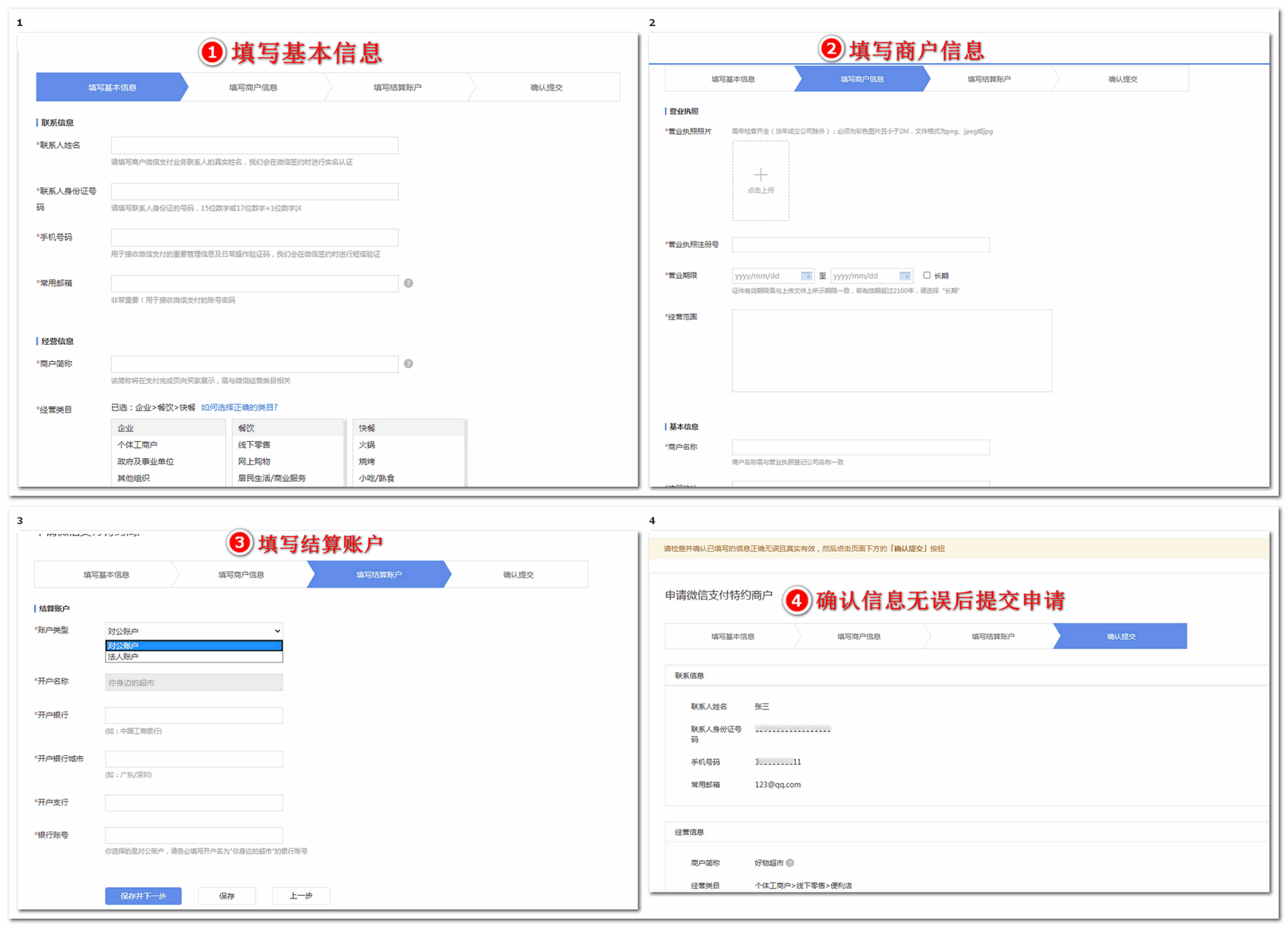
注意:*为必填项,部分行业需要提交特殊资质;提交成功,请等待微信审核(约 1-5个工作日)。审核结果请在商户后台http://s.engine-beauty.com【小程序管理-支付设置】查看。
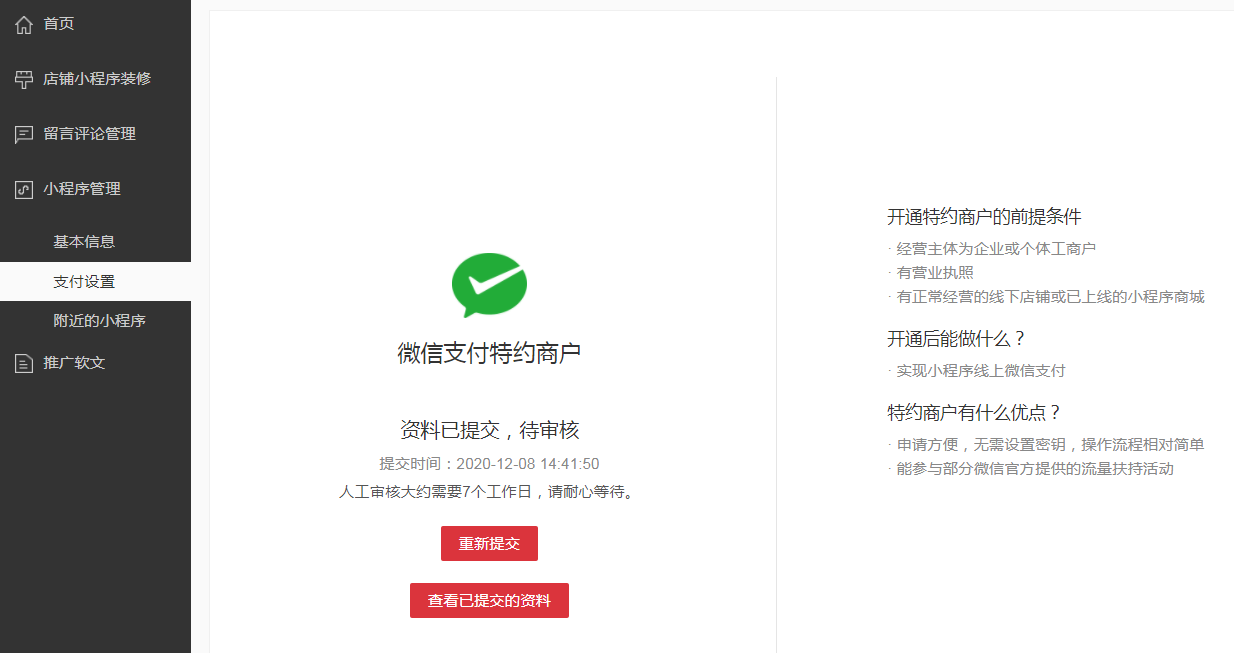
3、若申请被驳回,请按照驳回原因点击[修改已有材料]修改资料后重新提交。
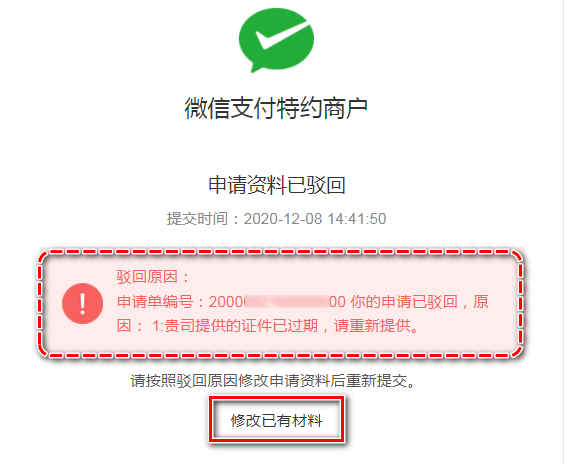
4、资料审核通过后,腾讯将会发送一份邮件到您的邮箱(在基本信息填写的常用邮箱),请注意查收,并按照提示进行扫码签约。如果没有收到邮件请联系相关工作人员。
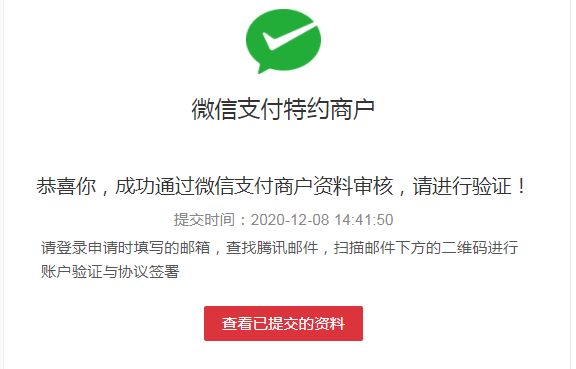
账户验证方式说明
特约商户入驻申请单,审核通过后,将根据申请单情况,判断是否需要账户验证
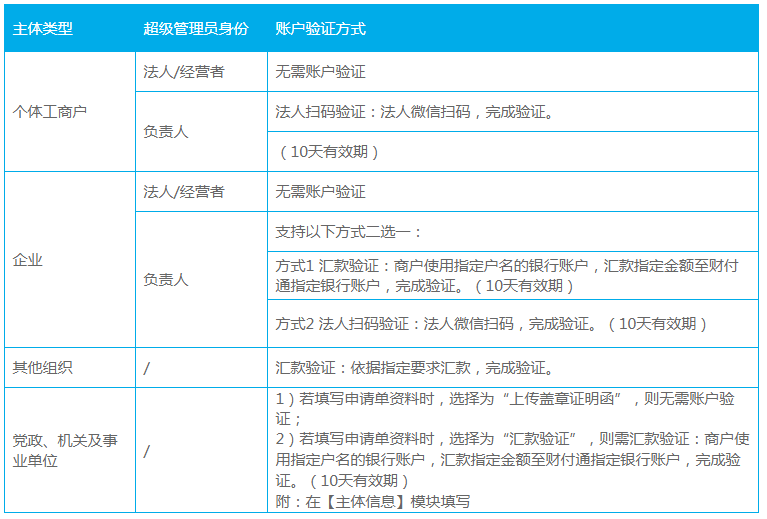
附注:若超时未完成验证,将自动驳回申请单。
1、查收开户邮件,使用超级管理员微信扫描签约“二维码”后即可进入验证流程。
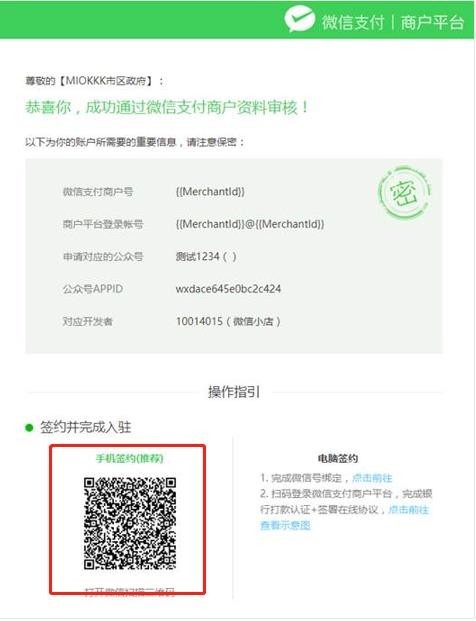
1.1申请单的超级管理员为个体工商户/企业法人时:使用已绑定银行卡实名的微信号,扫描上述二维码,进入【签约页】,点击“确认开户并签署协议”,即完成入驻。
注意:该签约环节,无需超级管理员回填验证金额,可直接完成签约。
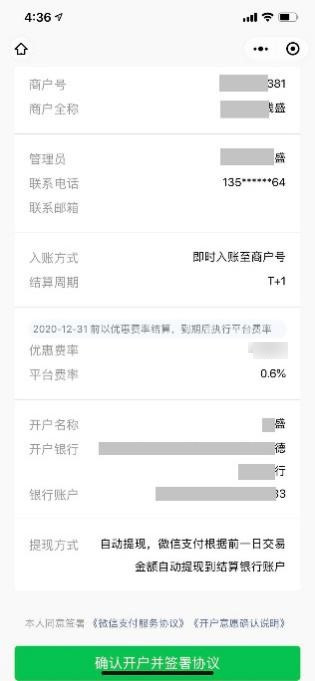
完成签约后,系统自动配置,约1个工作日。
1.2申请单的超级管理员不是法人或主体类型为其他组织:申请单的超级管理员使用已绑定银行卡实名的微信号,扫描签约二维码,完成核对联系信息后,进入【账户验证页】(页面根据申请单,显示对应的验证方式内容),验证的方式一般分为两种:法人验证,汇款验证。(个体工商户只能法人验证,其他组织只能汇款验证;企业可二选一)
(1)法人验证:超级管理员打开如下页面后,需将二维码发给法人,由法人使用已实名的微信号,扫码打开页面完成验证。
法人完成验证后,等待几分钟即可进行签约。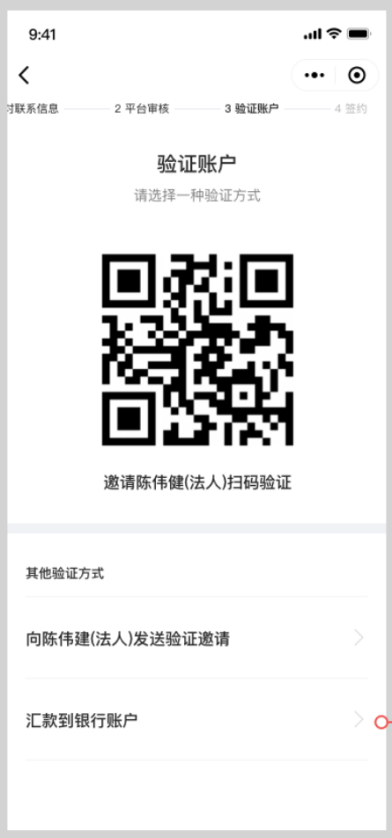
(2)汇款验证:超级管理员打开如下页面后,需根据指引,汇款至指定的收款卡号。
注意:需使用指定户名、指定汇款金额进行汇款。
汇款后,需等待银行处理完成,预计1-2天。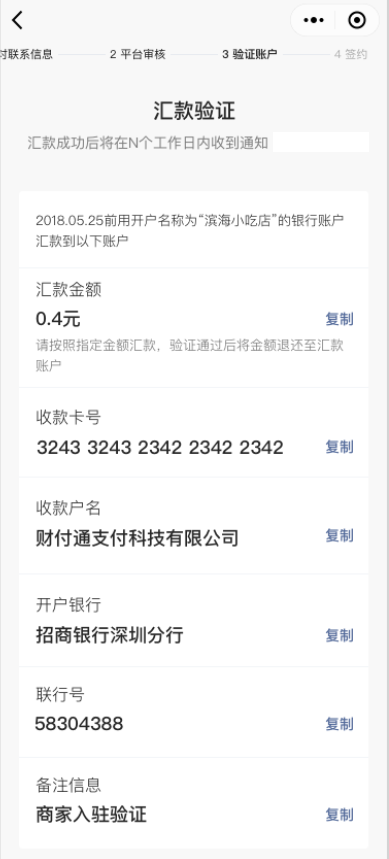
完成账户验证后,超级管理员即可签约,完成全部入驻流程。
2、签约入驻完成后,等待系统配置数据即成功成为特约商户(约1个工作日),配置完成,在[支付设置]页可以看到商户信息哦~!
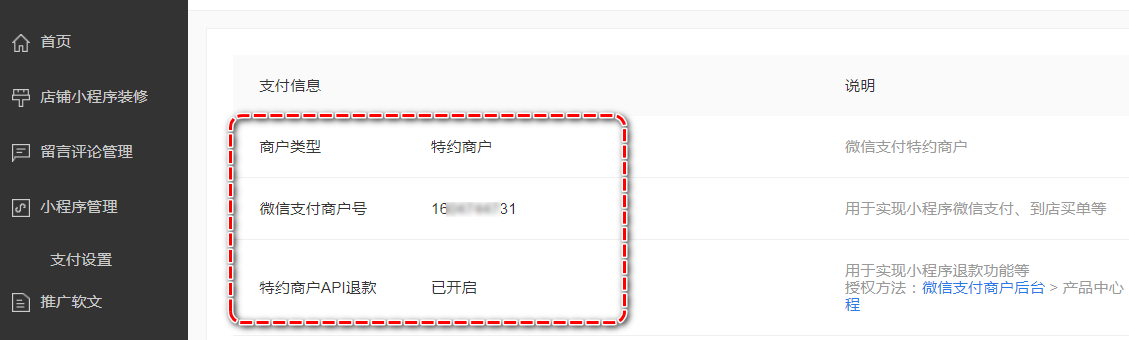
确认服务商分账授权
入驻完成后,还需要设置服务商分账,一般在1个工作日左右,“微信支付商家助手”公众号会推送邀请到管理员的微信,点击消息进入完成服务商分账比例即可,手机端的分账比例为 5-30% 之间的整数。
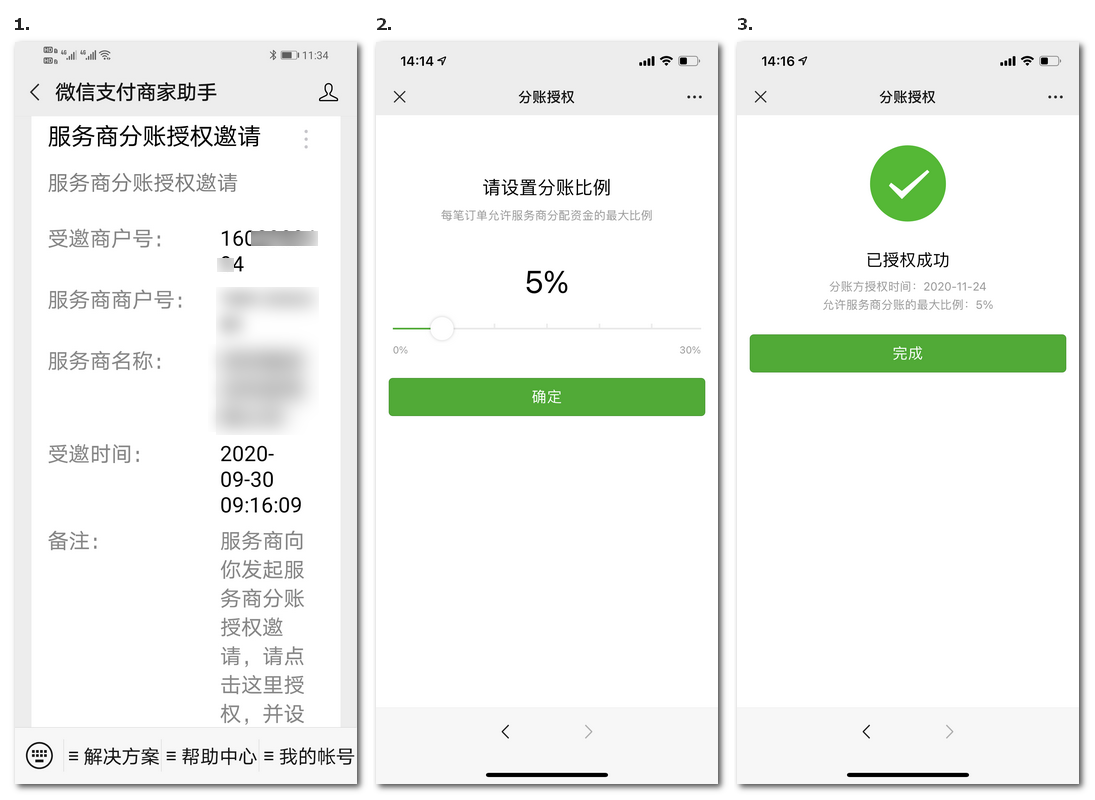
如果不小心删除了消息,或者找不到推送的邀请消息;也可以在电脑端微信支付商户平台设置服务商分账或变更分账比例:
1、请在电脑端进入微信支付商户平台(pay.weixin.qq.com),使用管理员的微信扫码登录。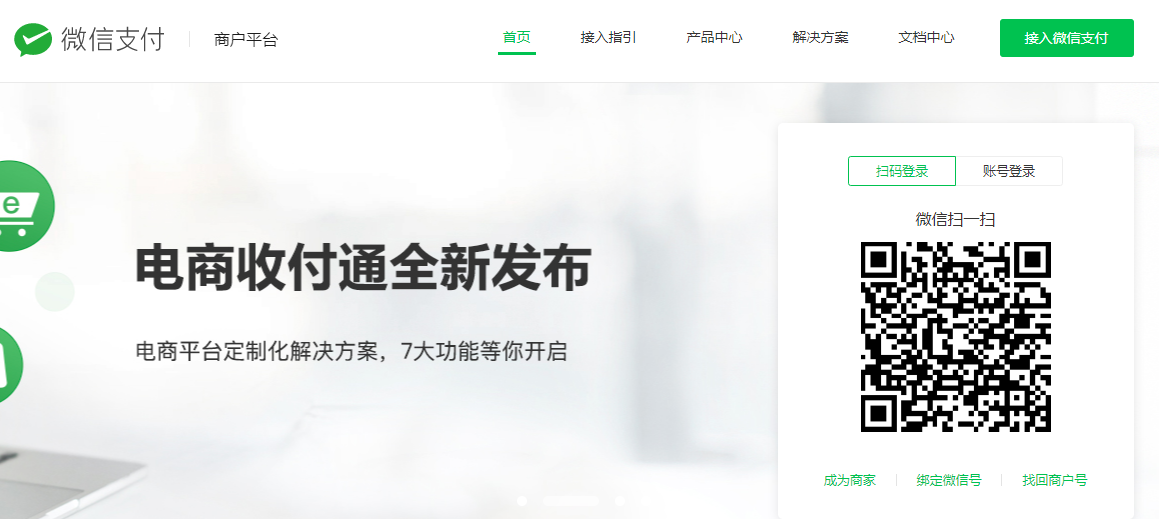 2、扫码登录后->进入【产品中心】->【我授权的产品】->【服务商分账】,点击右侧【授权】。(如果授权按钮为灰色,请联系相关工作人员重新发起授权)
2、扫码登录后->进入【产品中心】->【我授权的产品】->【服务商分账】,点击右侧【授权】。(如果授权按钮为灰色,请联系相关工作人员重新发起授权)
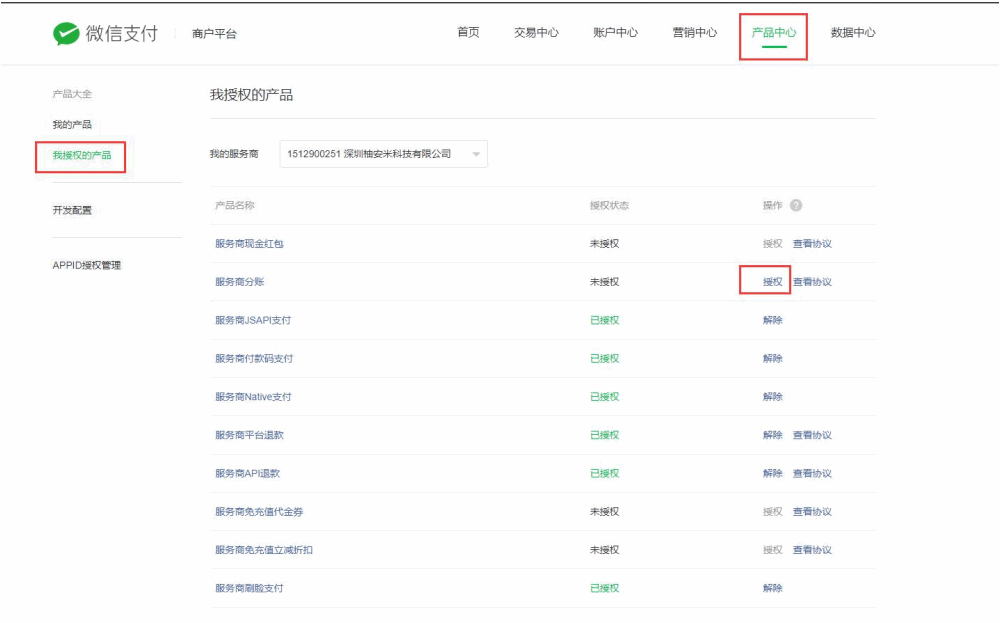
3、签署协议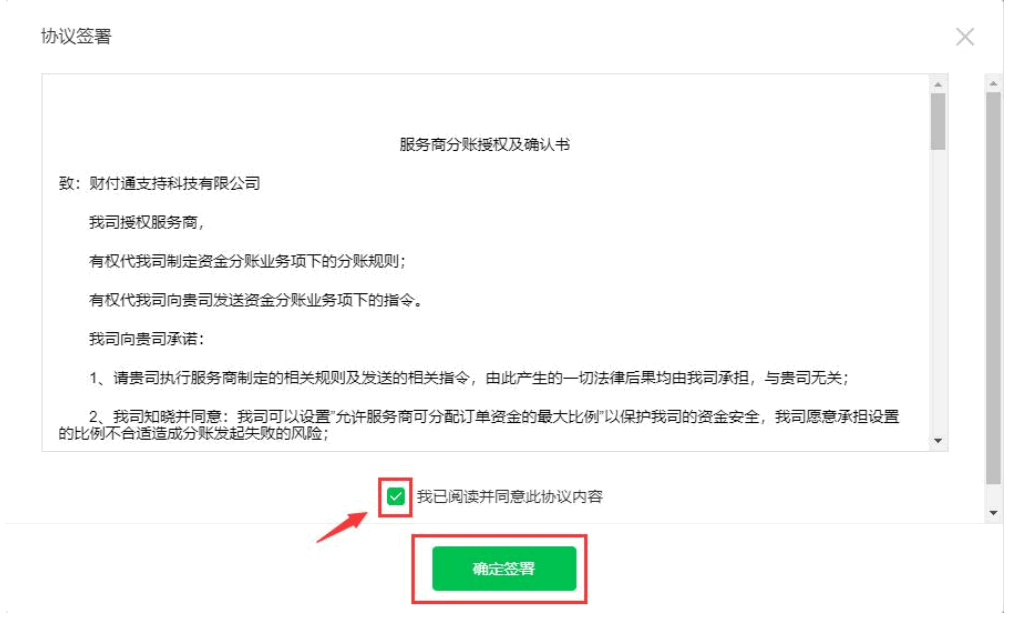
4、选择低比例分账->设置分账比例->点击确定。分账比例为 1-30% 之间的整数。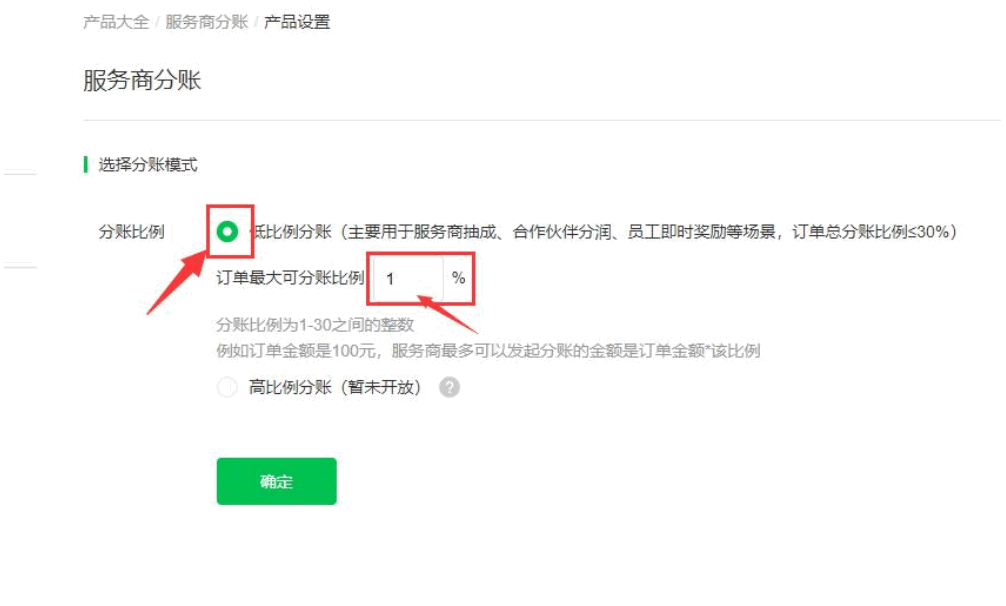
5、输入操作密码;如果提示尚未设置操作密码请点击设置。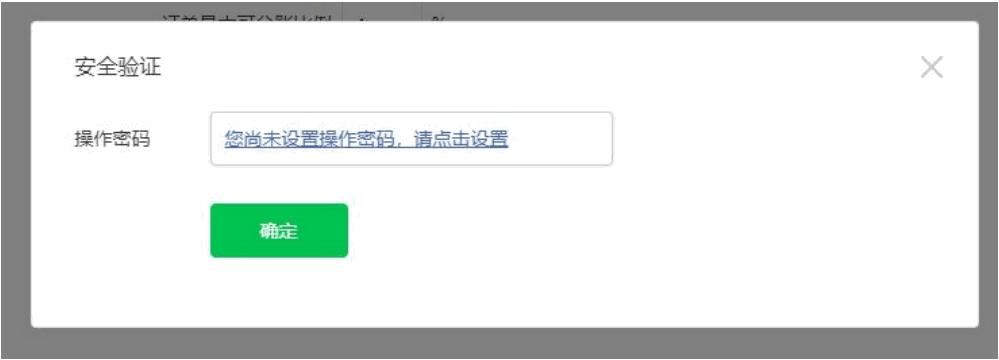
6、操作密码设置完成请返回服务商分账页面继续授权,授权成功必赞支付功能就开通成功了!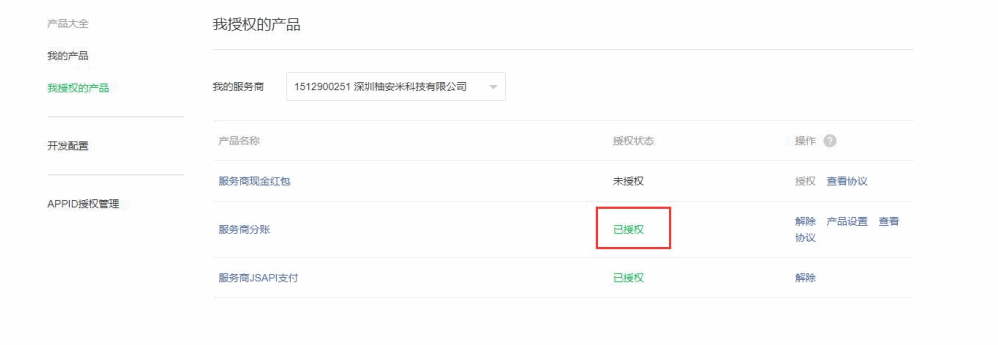
常见问题
1、服务商分账是什么?
服务商分账涉及到员工的分佣,是指在APP可以给员工设置分佣的最大比例,非实际分佣比例;实际给到员工的分佣比例是在APP内设置,但在APP设置的比例不能超过服务商分账比例。
在微信支付商户平台可设置的服务商分账比例为1-30%,APP可设置的员工分佣比例为0-28%。
♦举例:A商户在微信支付商户平台设置的服务商分账比例为30%,那么A商户在APP能设置的员工分佣比例为0-28%;
B商户在微信支付商户平台设置的服务商分账比例为20%,那么B商户在APP能设置的员工分佣比例为0-20%。
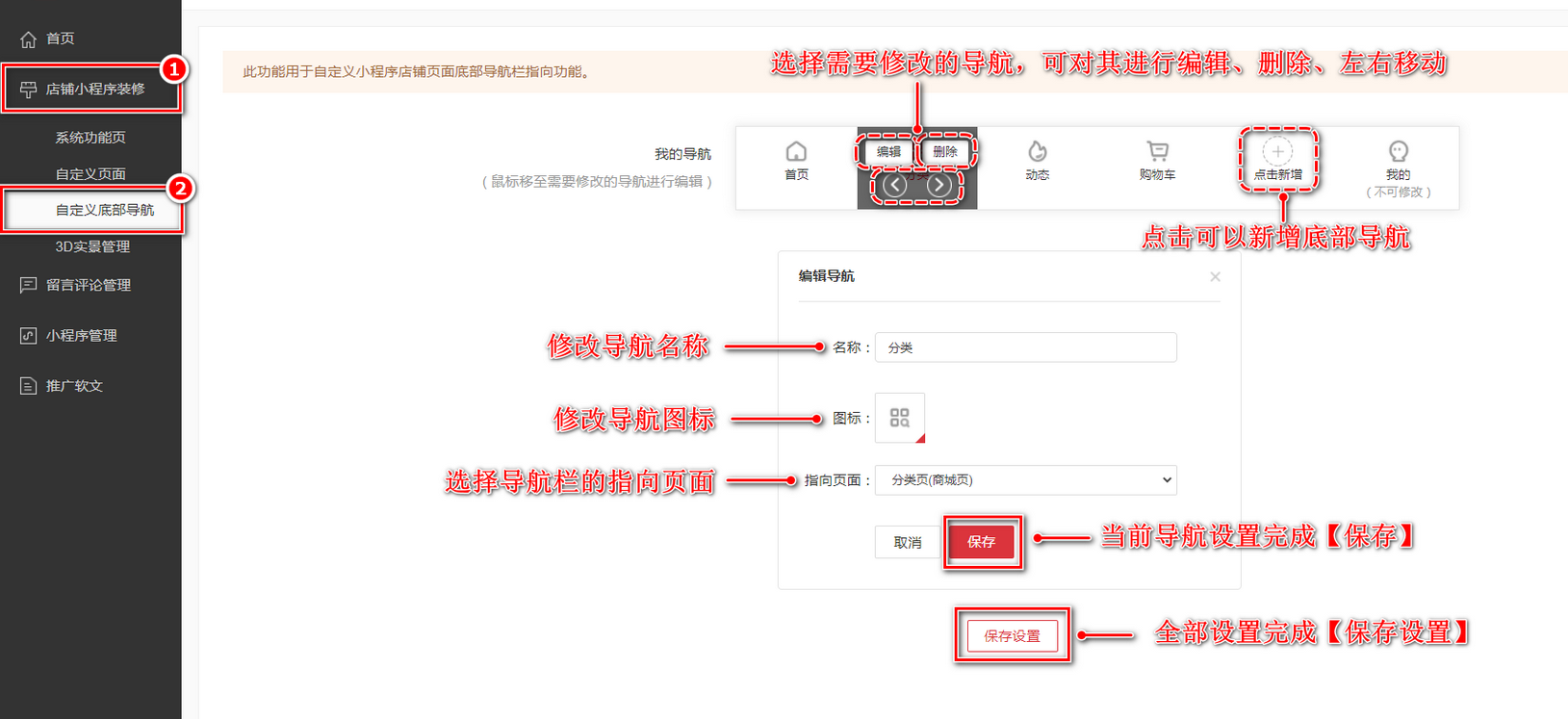
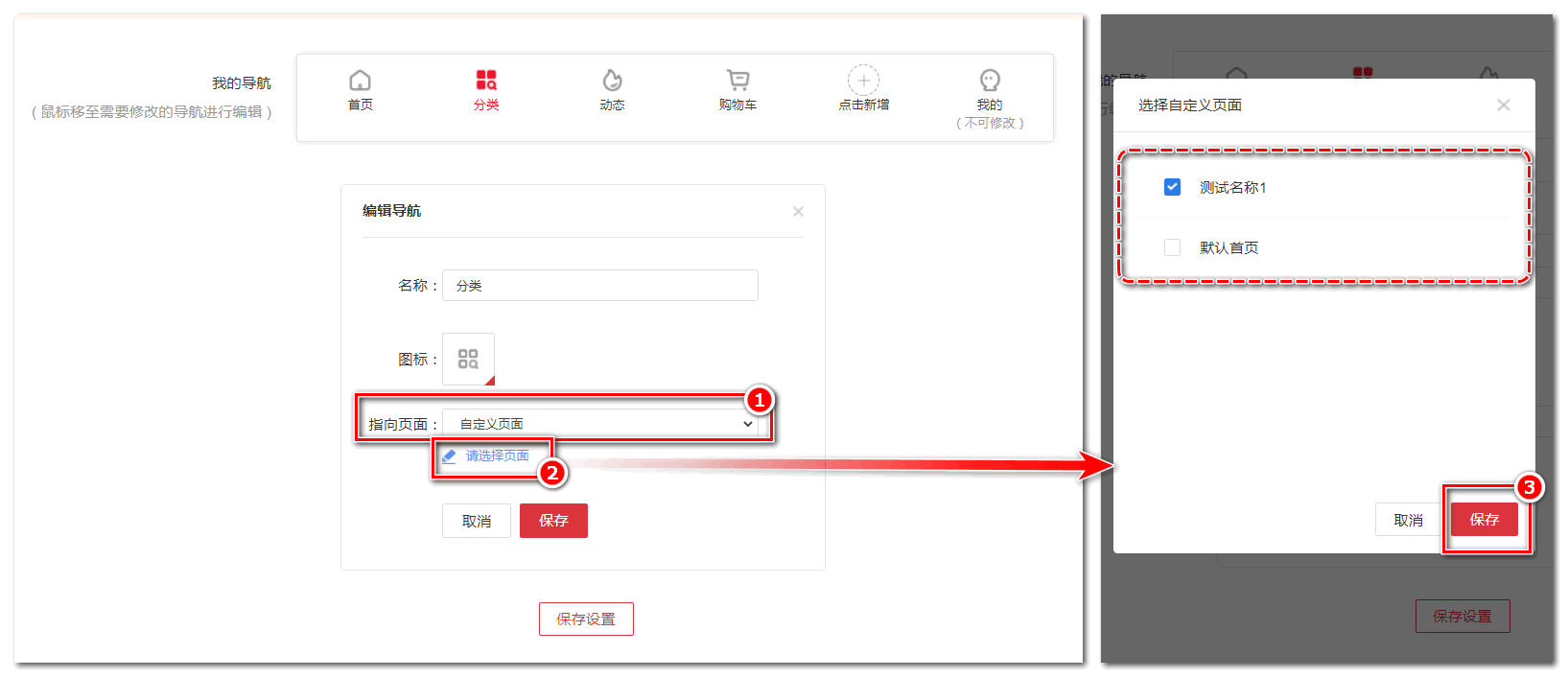
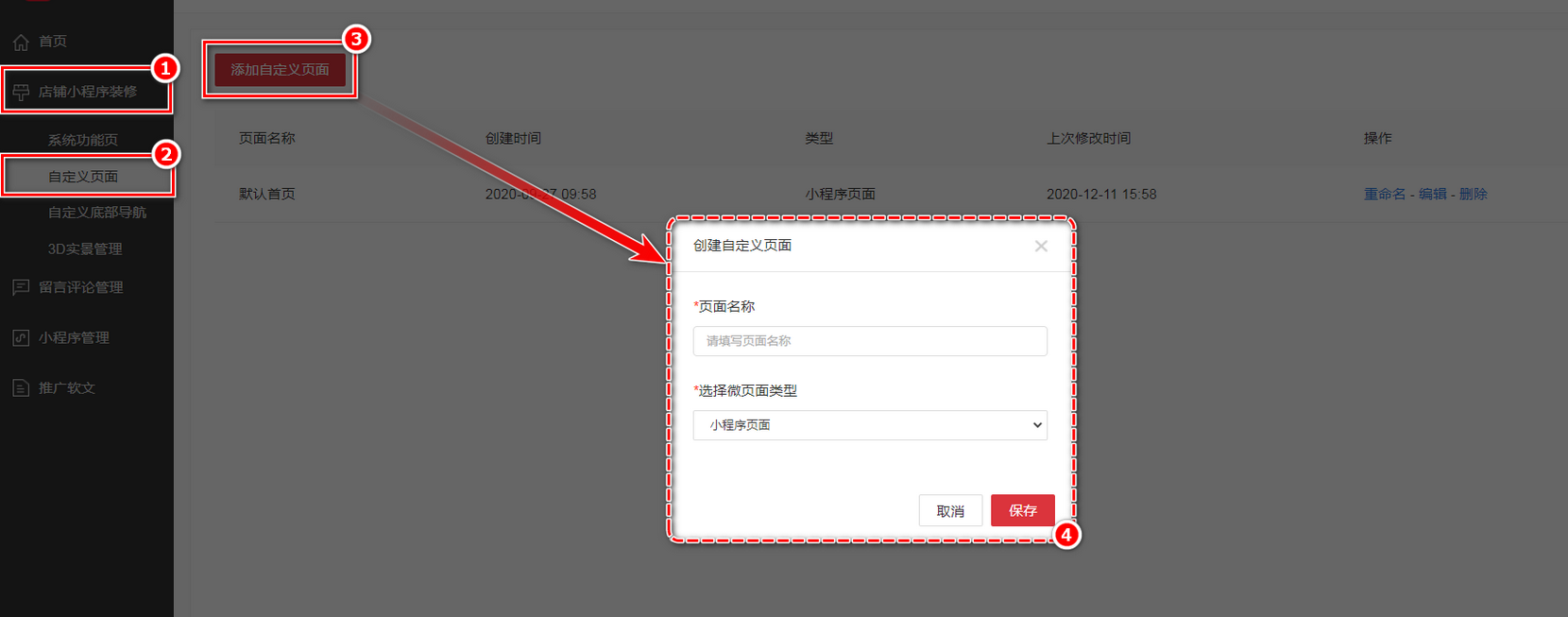
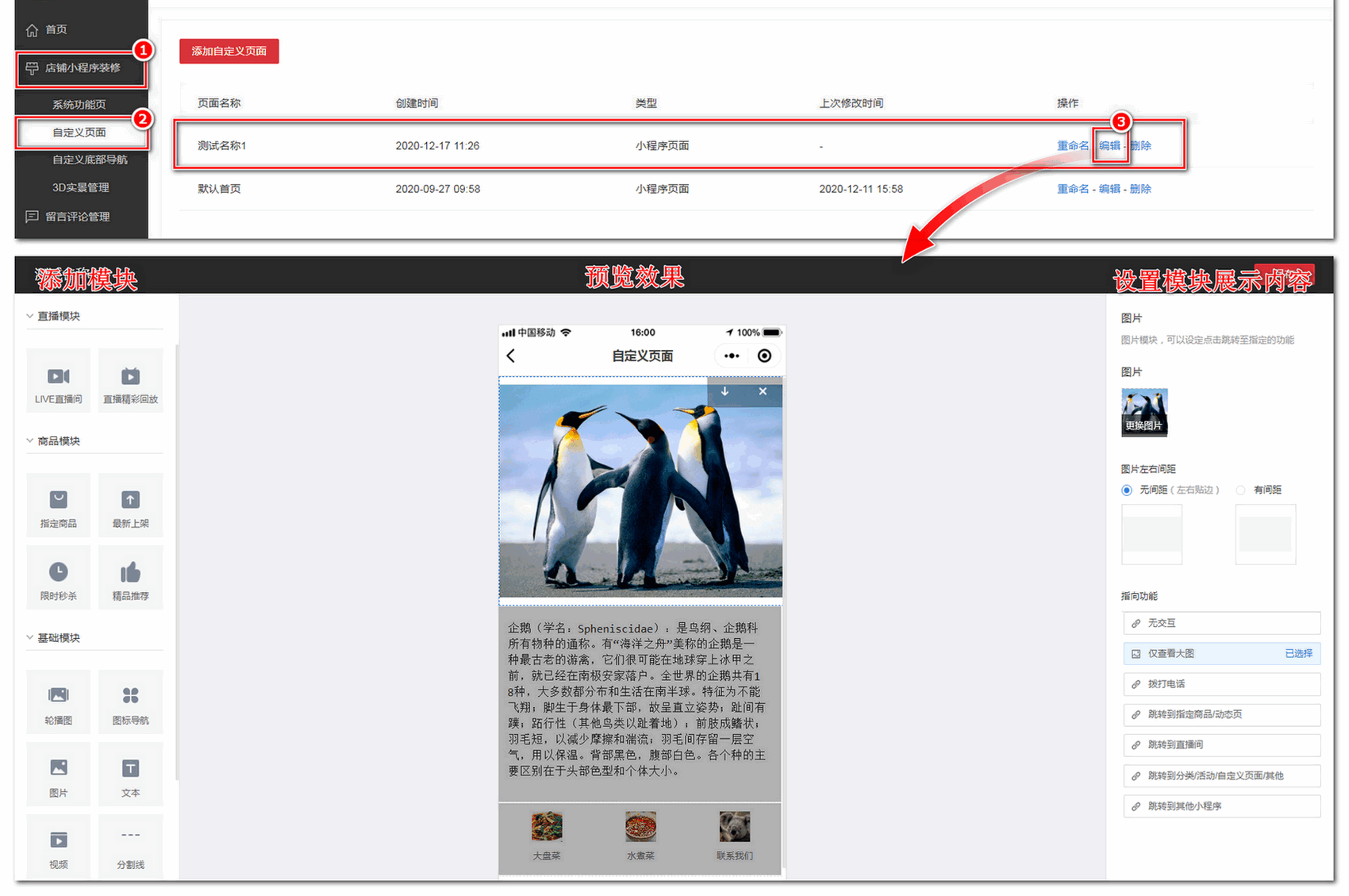
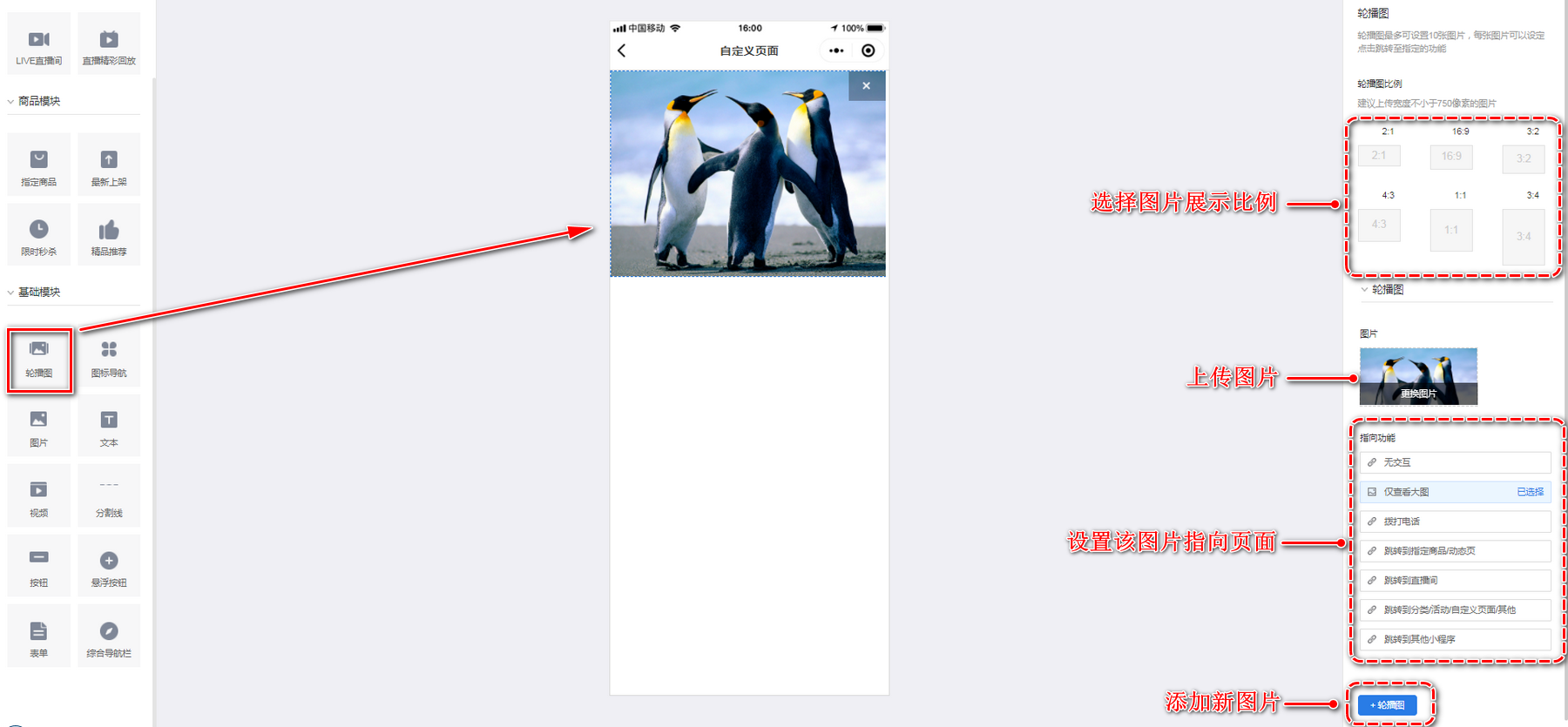
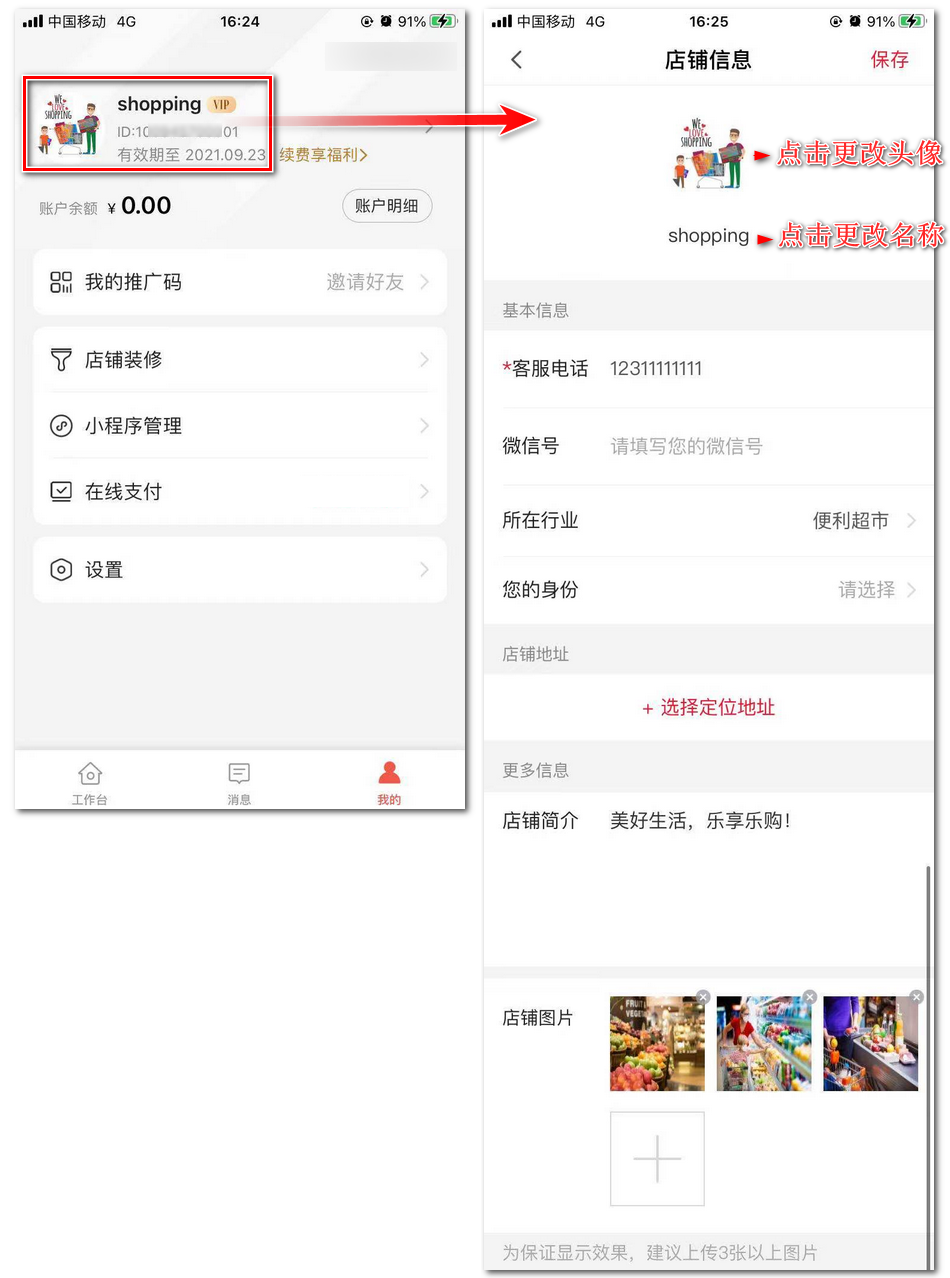
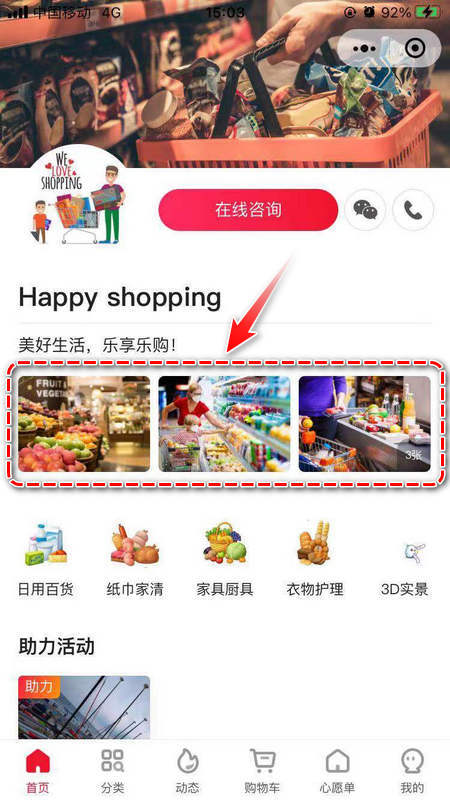
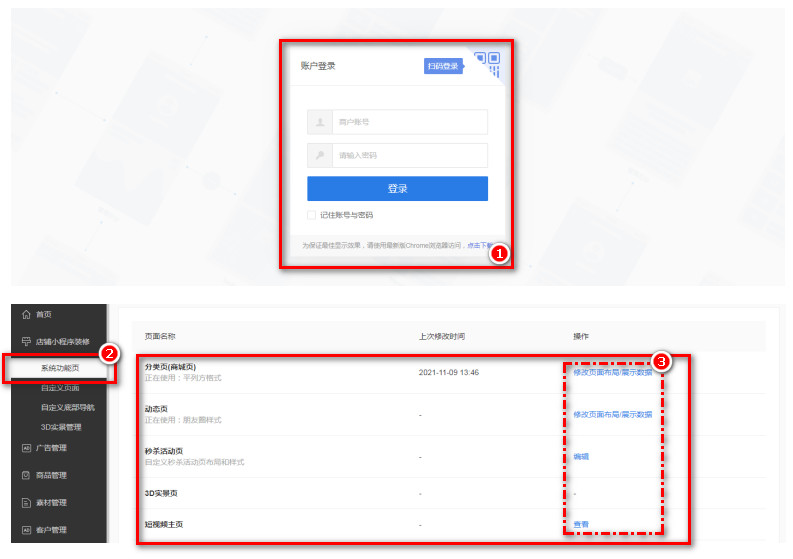
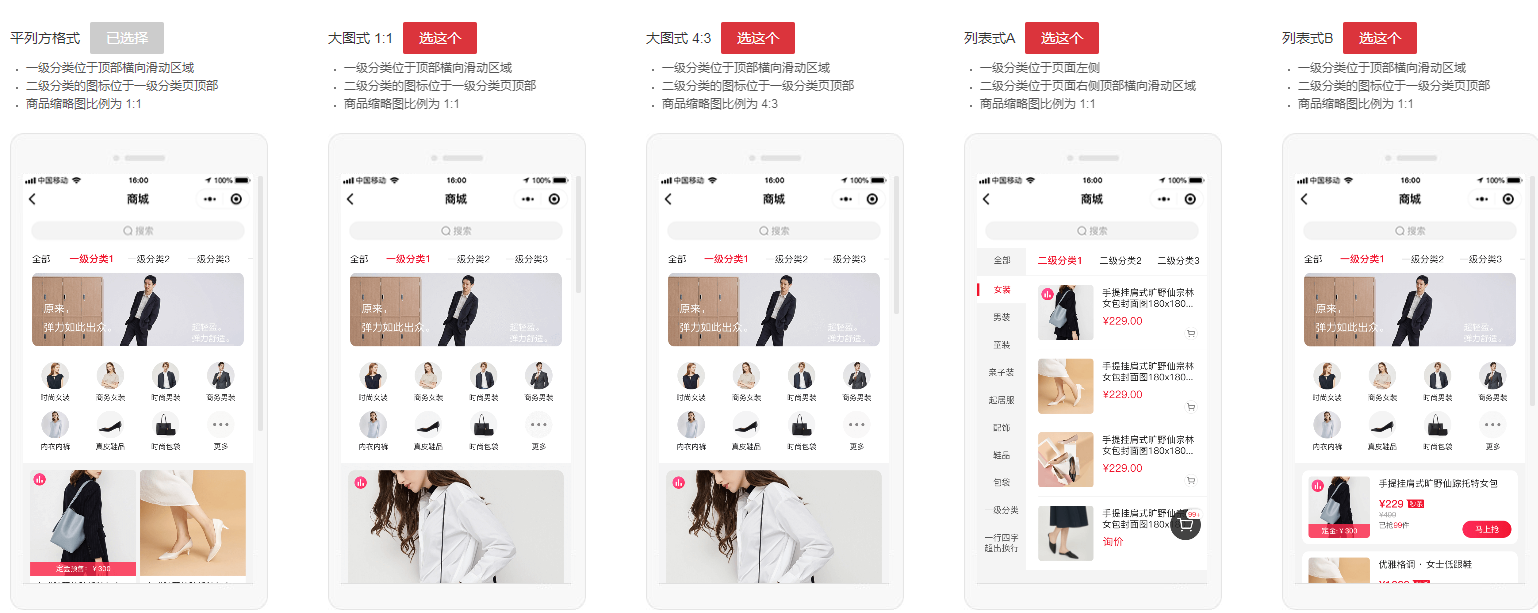 1.2、动态页修改页面布局可修改展示样式为:朋友圈样式和论坛样式两种。
1.2、动态页修改页面布局可修改展示样式为:朋友圈样式和论坛样式两种。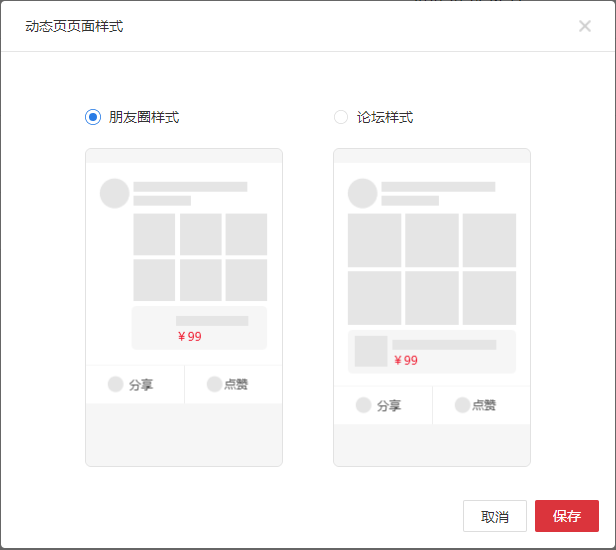 1.3、秒杀活动页可编辑页面标题、页面背景色。秒杀活动背景图。如下图所示:
1.3、秒杀活动页可编辑页面标题、页面背景色。秒杀活动背景图。如下图所示: